И еще раз о том, как пользоваться гистограммами для выставления экспозиции
фото by Mardy Suong Photography
Гистограммы в режиме реального времени – одна из наиболее полезных функций цифровых камер, и она есть в большинстве современных моделей. Также инструментарий доступен в практически любом ПО для обработки снимков. Однако, гистограмма – одна из настроек, которую чаще всего оставляют на усмотрение авторежима, так как многие (даже опытные) фотографы просто не знают, как ею пользоваться. Осваивая новые навыки и постоянно появляющиеся технологии, мы повышаем мастерство и, в конечном итоге, собственную ценность. Поэтому стоит осветить вопросы использования гистограммы. Для начала давайте повторим, что из себя представляет гистограмма.
Графическое изображение на экране, выраженное в виде пиков и спусков, показывает степень яркости и ее изменения, которые есть на вашем фото – в диапазоне от черного цвета (0%) до белого (100%). Гистограмма – точный и четкий «путеводитель» по экспозиции.
Классическая гистограмма на Nikon D7100
На картинке видно, что в окне отображения информации о снимке есть часть с данными о гистограмме. Ее можно включить или отключить в большинстве камер, представленных на рынке.
Что отражается в гистограмме по осям X и Y
Гистограмма – это двухмерное отображение тонального диапазона снимка, он указан на оси Х. Ось Y информирует о количестве пикселей. С левой стороны находятся более темные тона, по центру – средние, а справа – светлые. На рисунке, представленном выше, большинство пикселей находятся в средней зоне. Это означает, что фото равномерно, в нем практически нет пере- или недодержек (крайних левых и правых значений).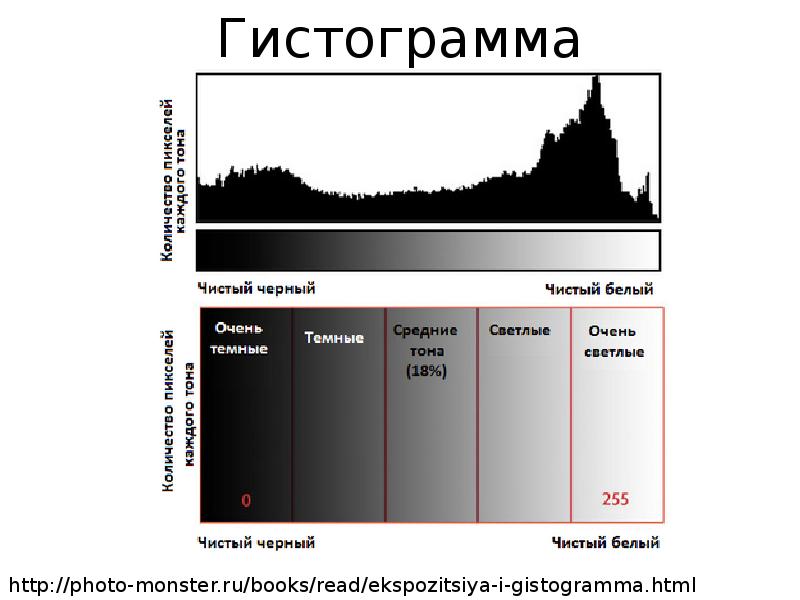
Используя гистограмму, можно создавать любые фотографии, в том числе нетипичные или идеально сбалансированные. Ниже вы можете увидеть несколько примеров, на которых хорошо заметна разница.
На рисунке три разные гистограммы. В первом примере ни одна из деталей снимка не теряется, нет лишних теней или засветки. Наиболее высокие значения находятся близко к центру графика, кривая красиво понижается к краям – наподобие колокола. График отображает снимок с большим количеством ярких фрагментов из среднего тонового диапазона.
Второй пример – гистограмма с распределением по всему диапазону. Пик по правому краю показывает, что на снимке есть очень яркие белые детали, на которых все подробности смазаны. Третья гистограмма отображает кадр в очень темных тонах, максимально светлых участков практически нет. На снимке очень мало полностью черного и вообще нет стопроцентно белого цвета.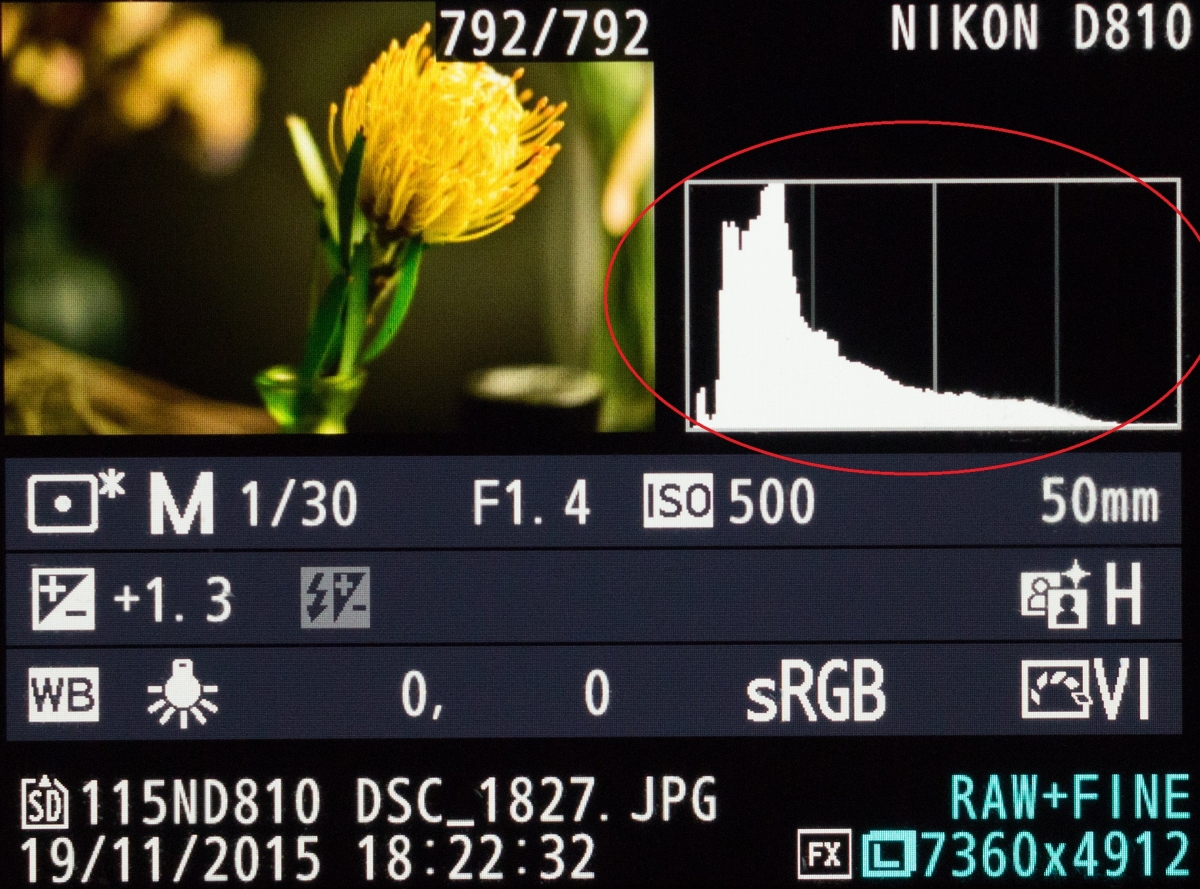
Что же из вышеназванного правильно? Это вопрос с подвохом. Дело в том, что гистограмма – не более, чем отражение тонового диапазона, зафиксированного сенсорами камеры. Она не может «рассказать», правильно вы сделали фото или нет. На снимке ночного города будет много черных фрагментов и ярких, белых огней – и в этом нет ничего плохого. То же относится к портрету на чисто белом фоне.
Теперь давайте посмотрим, как гистограмма соотносится с реальным миром.
Различные тона на одной фотографии: 1 – тени, 2 – средние значения, 3 – высокие
Точно также гистограммы можно использовать для получения высоко- или низкоконтрастных изображений (с пере- и недодержками).
Вот фото в высоком и низком ключе и их гистограммы
Фото в высоком ключе – частый прием при съемке объектов, где не нужны детали на заднем плане. Прием используют, если необходимо подчеркнуть сам предмет. В низком же ключе часто делают портреты, на которых хочется выделить контрастность, особенности модели.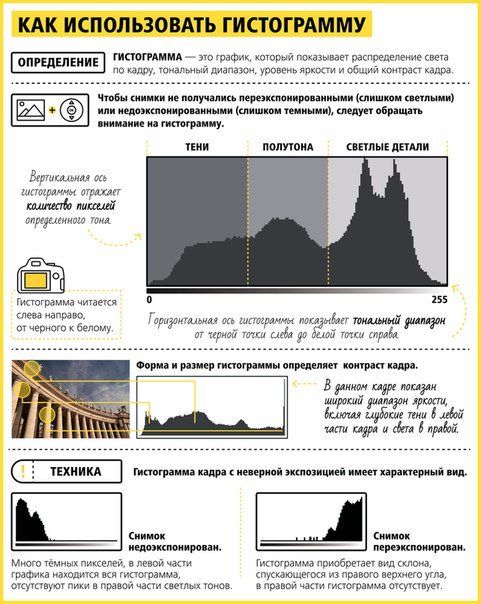 В целом, конечно, использование гистограммы не сделает вас автоматически большим профессионалом, чем есть на самом деле. Однако, без всякого сомнения, научит понимать основы изображения, станет полезным инструментом, с которым вы сможете совершенствовать результаты.
В целом, конечно, использование гистограммы не сделает вас автоматически большим профессионалом, чем есть на самом деле. Однако, без всякого сомнения, научит понимать основы изображения, станет полезным инструментом, с которым вы сможете совершенствовать результаты.
Не все фотографы находят время, чтобы просмотреть гистограмму после каждого снимка, но стоит делать это хотя бы во время постобработки изображений. Навык работы с ней расширит ваши возможности и поможет продвинуться дальше на пути мастерства.
Что такое гистограмма? / Съёмка для начинающих / Уроки фотографии
Учимся читать гистограмму изображения
Как оценить правильность экспозиции и цветопередачи снимка? Как узнать, достаточно ли ваша фотография яркая, не слишком ли она тёмная? Конечно, это всё можно сделать и на глаз, просто посмотрев на фото. Однако глаз — инструмент неточный, а человеческое восприятие — субъективно. В зависимости от освещения или фона, на котором вы разглядываете фото, и даже вашего настроения фотографию вы можете видеть немного по-разному.
Гистограмму изображения можно просматривать в любой мало-мальски серьёзной программе просмотра или обработки изображения, например, в «родном» для фотоаппаратов Nikon конвертере Nikon Capture NX-D. В этот же список входят и почти все прочие RAW-конвертеры, например, Adobe Lightroom, Adobe Camera Raw, Phase One Capture One, DXO Optics Pro и прочие. Разумеется, гистограмму можно увидеть и в графических редакторах типа Adobe Photoshop. Умение читать гистограмму позволит вам освоить такие инструменты компьютерной обработки, как Уровни (Levels), Кривые (Curves) и аналогичные им.
Фотография и её гистограмма яркости в Nikon Capture NX-D
Но и это не всё! Гистограмму можно посмотреть прямо в фотоаппарате, в момент съёмки.
Суммарная гистограмма RGB совмещает на одном поле график красного, зелёного и голубого каналов.
Гистограмма яркости.
Существуют гистограммы для каждого из основных цветов изображения (красного, зелёного, синего) и их суммарная гистограмма RGB. Также есть и гистограмма яркости, оценивающая именно яркость кадра. Мне кажется, разумнее начать знакомство именно с неё, так как она наиболее проста в понимании.
Смотрим гистограмму на фотоаппарате. Современные зеркальные фотокамеры обычно предлагают два варианта просмотра гистограммы. Рассмотрим их на примере фотокамеры Nikon D810.
Первый способ — просмотр гистограммы уже отснятых изображений. Для этого достаточно открыть снятый кадр и выбрать нужный режим его показа на дисплее фотоаппарата. Режимы показа выбираются с помощью кнопки «Вверх» на мультиселекторе.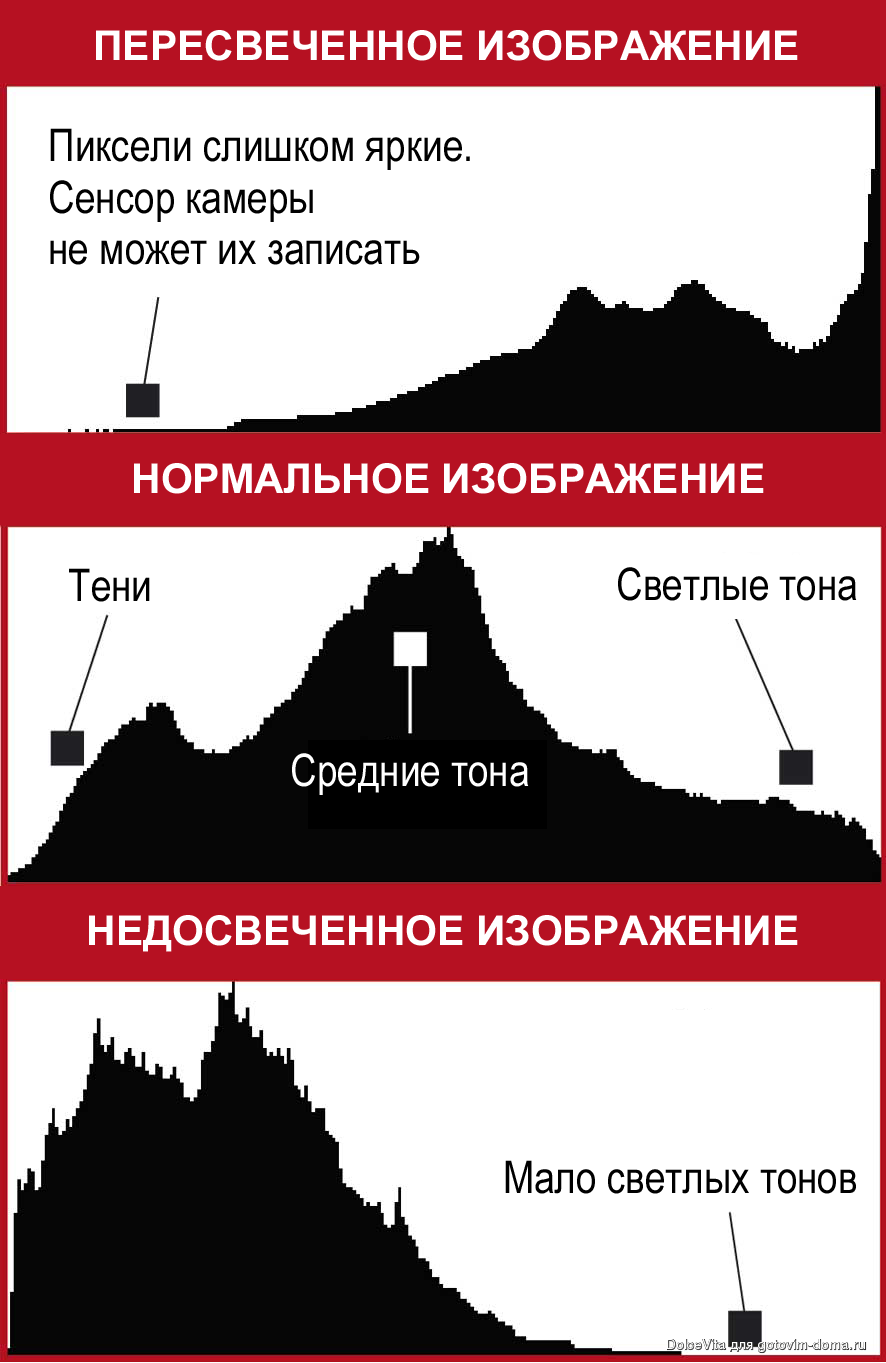 Один из них и содержит гистограмму изображения, а заодно и другую полезную информацию о параметрах съёмки.
Один из них и содержит гистограмму изображения, а заодно и другую полезную информацию о параметрах съёмки.
Второй способ позволяет увидеть гистограмму прямо в момент съёмки. Для этого придётся воспользоваться режимом Live View. В нём на экран можно выводить различную съёмочную информацию с помощью кнопки info. В том числе и гистограмму.
Учимся читать гистограмму
Итак, что такое гистограмма? Это график распределения пикселей с различной яркостью на изображении.
На горизонтальной оси графика отображается яркость оттенков на изображении. От самого тёмного (чёрного) до самого светлого (белого). На этой оси расположены столбики, отображающие количество пикселей той или иной яркости. Чем столбик выше, тем больше пикселей такой яркости на фото. Например, в приведённом примере графика на снимке больше всего средних по яркости оттенков — полутонов. Тогда как тёмных и светлых оттенков немного.
Поскольку в разных кадрах оттенки располагаются по-разному, у каждого изображения будет свой, уникальный график гистограммы.
Чтобы лучше понять, как это работает гистограмма на практике, сначала научимся оценивать яркость и контраст фотографии по ней. Для начала рассмотрим гистограммы кадров с техническими недостатками.
Недоэкспонированный (слишком тёмный) кадр. Мы видим, что график гистограммы съехал на левую сторону графика. Гистограмма как бы «утекла» из поля графика в левую сторону. Если график гистограммы навалился на левую сторону, это говорит о том, что на фотографии очень много тёмных оттенков, тогда как светлых — совсем нет (правая сторона графика пустует). Видно, что на фотографии очень много чёрных пятен, лишённых деталей, поэтому и на графике гистограммы заметно, что на фото много чёрного цвета. Это свидетельствует о потере деталей в тёмных участках. Вместо них мы и видим чёрные пятна.
Как правило, кадр с такой гистограммой — это технический брак, ошибка экспозиции. Теоретически, такой кадр можно исправить при обработке на компьютере, особенно если кадр сделан в формате RAW.
Если же вы видите такую гистограмму на фотоаппарате при съёмке, самое время задуматься, не стоит ли сделать кадр ярче.
Кадр, отредактированный в RAW-конвертере.
Переэкспонированный (слишком светлый) кадр. Обратная ситуация: гистограмма «уползла» вправо, навалившись на правую границу графика. Это свидетельствует о потере деталей в светлых участках кадра. Вместо деталей различных оттенков в ярких участках фотографии мы видим лишь белые пятна: что на небе, что на воде. Об этом говорит и гистограмма.
Обычно снимки с такой гистограммой — это технический брак. Как и в случае со слишком тёмным кадром, тут имела место ошибка экспозиции. Однако, если тёмные кадры при обработке RAW спасти возможно, то такие пересвеченные снимки редактированию практически не поддаются. Вытянуть детали из пересветов вряд ли удастся, снимок, скорее всего, придётся отправлять в корзину.
Еще один пример кадра с потерей деталей в светлых участках. На фото вместо участков неба и белой футболки девушки — белёсые пятна.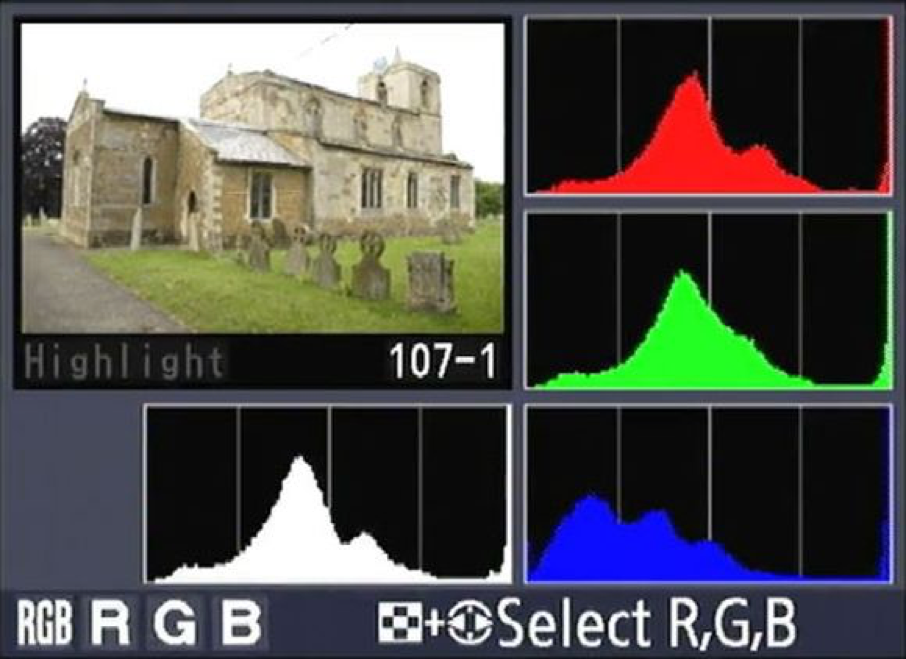 На графике им соответствует пик гистограммы, «прилипший» к правой границе кадра.
На графике им соответствует пик гистограммы, «прилипший» к правой границе кадра.
Если на компьютере такой пересвет заметить легко, то во время съёмки, оценивая кадр на глаз по экранчику камеры, его можно запросто пропустить. Тем не менее этот кадр не поддаётся спасению и, грубо говоря, тоже является техническим браком.
Пересветов лучше всего не допускать при съёмке. Чтобы их не было, смотрите гистограмму снимка сразу после съёмки, пользуйтесь индикацией переэспонированных зон.
Меню фотоаппарата Nikon D810. Включение индикации переэкспонированных зон.
Теперь при просмотре снятого изображения, пересвеченные участки начнут мигать.
Кстати, в продвинутых фотоаппаратах Nikon (Nikon D750, Nikon D810) есть режим замера экспозиции по ярким участкам. Он призван защитить кадр от потери информации в светлых участках.
«Нормальный» снимок. Теперь, когда мы знаем, как выглядят гистограммы снимков с потерей деталей в светлых и тёмных участках, взглянем на пример корректно проэкспонированного кадра.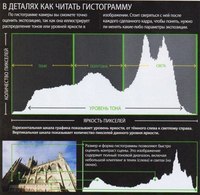 Его гистограмма похожа на холм или на удава, съевшего шляпу. Такая гистограмма показывает, что на снимке превалируют полутона, а не тёмные или светлые участки. При этом края гистограммы расположены близко к границам графика, а значит на фотографии присутствуют пиксели как самых тёмных оттенков, так и самых светлых.
Его гистограмма похожа на холм или на удава, съевшего шляпу. Такая гистограмма показывает, что на снимке превалируют полутона, а не тёмные или светлые участки. При этом края гистограммы расположены близко к границам графика, а значит на фотографии присутствуют пиксели как самых тёмных оттенков, так и самых светлых.
Такой кадр, как правило, выглядит достаточно контрастно и выразительно, да и для обработки он подходит отлично.
Неконтрастный кадр. Его гистограмма целиком помещается в поле графика, при этом по краям (справа и слева) поле пустует. Это говорит о том, что на фото нет ни достаточно тёмных участков, ни достаточно светлых. Тем не менее такая гистограмма свидетельствует о том, что кадр проэкспонирован корректно и вполне пригоден для последующей обработки, при которой вы сможете, в том числе, поднять контраст.
Не всегда при фотографировании получается добиться нужного контраста изображения. Многое зависит от условий освещения, погоды, выбранного объектива.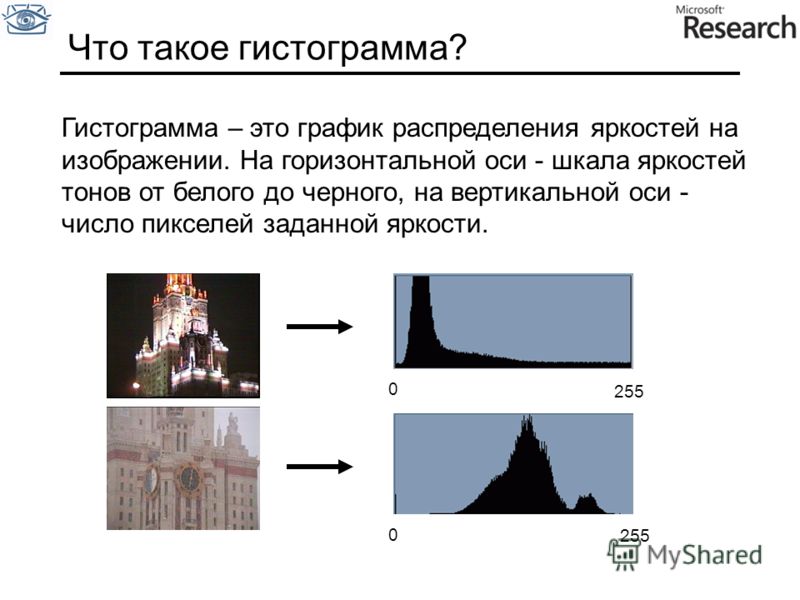 Главное — все детали на изображении сохранены, ничто не потерялось за пределами графика. Чтобы добиться большего контраста уже при съёмке можно поработать с режимами Nikon Picture Control, выбрав, например, Vivid (насыщенный). Он повысит как контраст изображения, так и насыщенность цветов.
Главное — все детали на изображении сохранены, ничто не потерялось за пределами графика. Чтобы добиться большего контраста уже при съёмке можно поработать с режимами Nikon Picture Control, выбрав, например, Vivid (насыщенный). Он повысит как контраст изображения, так и насыщенность цветов.
Контраст и насыщенность фотографии увеличены при обработке в Nikon Capture NX-D.
Несколько пиков на одной гистограмме — это вполне возможный вариант. Часто это случается при съёмке контрастных сюжетов, где много как тёмных, так и светлых оттенков, а вот на долю полутонов остается немного места.
В данном случае левый пик пришелся на тёмные травы, а правый — на светлое небо.
Съёмка в высоком ключе. Под съемкой в высоком ключе понимают кадры, сделанные в светлой тональности. Таким кадрам характерен белый (светлый, во всяком случае) фон, общая светлая гамма. Типичные сюжеты — предметы на белом фоне, люди на фоне неба или в контровом свете. Гистограммы таких кадров вполне могут сильно «уползти» вправо. Да и некоторая потеря деталей в светлых участках при съёмке таких кадров вполне допускается — ими фотограф осознанно жертвует для создания общей светлой, воздушной атмосферы на снимке. Когда вы фотографируете сюжет в высоком ключе, не пугайтесь, если гистограмма «убежит» вправо. В случае творческой фотографии я советую такие сюжеты всё же снимать снимать с максимально корректной экспозицией, сохраняя на фото все детали. А яркость снимка можно повысить уже при обработке.
Гистограммы таких кадров вполне могут сильно «уползти» вправо. Да и некоторая потеря деталей в светлых участках при съёмке таких кадров вполне допускается — ими фотограф осознанно жертвует для создания общей светлой, воздушной атмосферы на снимке. Когда вы фотографируете сюжет в высоком ключе, не пугайтесь, если гистограмма «убежит» вправо. В случае творческой фотографии я советую такие сюжеты всё же снимать снимать с максимально корректной экспозицией, сохраняя на фото все детали. А яркость снимка можно повысить уже при обработке.
При съемке в низком ключе на чёрном фоне будет наблюдаться полностью противоположная ситуация: гистограмма «убежит» влево. Если вы хотите сделать кадр на чёрном фоне, будьте к этому готовы. Для комфортной обработки снимка я советую сохранить на нём максимум деталей. Кстати, о том, как сделать такой огненный кадр, у нас есть отдельный урок.
Набираемся опыта
Выше мы рассмотрели базовые, самые типичные графики гистограмм и сопоставили их со снимками. Чтобы натренироваться в чтении графиков гистограммы, откройте папку со своими (или чужими — не важно) снимками и изучите их гистограммы. Проанализируйте, как на гистограмме отображены светлые и тёмные оттенки, полутона, сопоставьте их с самими фотографиями. Таким образом вы быстро овладеете этой темой.
Чтобы натренироваться в чтении графиков гистограммы, откройте папку со своими (или чужими — не важно) снимками и изучите их гистограммы. Проанализируйте, как на гистограмме отображены светлые и тёмные оттенки, полутона, сопоставьте их с самими фотографиями. Таким образом вы быстро овладеете этой темой.
Гистограмма и творчество
Гистограмма станет отличным помощником на пути к качественным кадрам. Но так же важно понимать, что она даёт фотографу лишь справочную информацию о состоянии изображения. Если вы занимаетесь творческой фотографией, каким должен быть ваш кадр, решать только вам! Не бойтесь экспериментировать, но делайте это осознанно. Помните, что технический брак от шедевра порой отличает лишь творческий гений фотографа.
Подробнее о работе с гистограммой RGB, цветами, а также об инструменте Кривые, пойдёт речь в следующей части статьи! Оставайтесь с нами!
Фотография с нуля • Урок №5. Гистограмма. Экспокоррекция
В этом уроке вы узнаете: Что такое правильная гистограмма и для чего она нужна. Съемка экспозиционно сложных сюжетов: как избежать «пересветов» и «черных дыр» на снимке. Экспокоррекция и экспозиционная «вилка».
Съемка экспозиционно сложных сюжетов: как избежать «пересветов» и «черных дыр» на снимке. Экспокоррекция и экспозиционная «вилка».
Практически на всех современных цифровых фотокамерах, даже на простых мыльницах, есть так называемая гистограмма. К сожалению, далеко не все фотолюбители умеют пользоваться столь полезной функцией, чаще всего просто игнорируя её, или даже преднамеренно отключая её отображение.
Показ гистограммы предусмотрен или при просмотре уже отснятого снимка, или, в некоторых камерах, на экран выводится «живая» гистограмма (гистограмма реального времени). В обоих случаях гистограмма может помочь фотографу оперативно вмешаться в процесс съёмки и получить нормально экспонированный снимок. Но «живая» гистограмма позволяет сделать выводы до нажатия на кнопку спуска или, иными словами, до получения снимка, что увеличивает оперативность съёмки и количество качественных фотографий.
Гистограммой фотографического изображения называют график распределения пикселей с определённой яркостью (светлотой), где на горизонтальной оси показывается яркость (от 0 до 255), а на вертикальной — количество пикселей заданной яркости.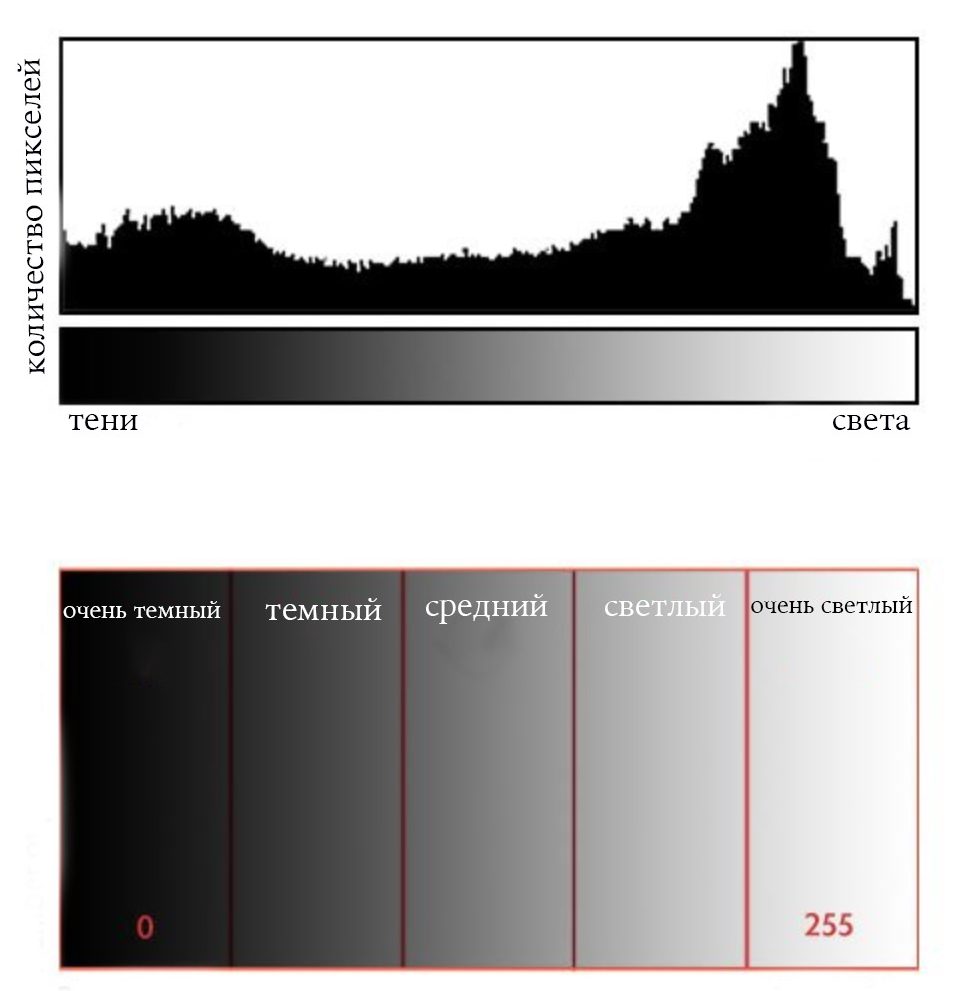 Например, на следующей гистограмме яркости с уровнем 80 соответствует 1106 пикселей из 120000.
Например, на следующей гистограмме яркости с уровнем 80 соответствует 1106 пикселей из 120000.
Следует знать, что гистограмму обычно мысленно разбивают на три части — область теней, область полутонов и область света:
В зависимости от того, в какой части гистограммы будет находиться больше всего пикселей, фотография будет тёмной:
среднесветлой:
или яркой:
Разумеется, вышеупомянутые области тонов могут одновременно присутствовать на гистограмме:
Невозможно сказать, какая форма гистограмма является правильной для хорошего снимка. Она может выглядеть как холм:
как ванна:
или как нечто большое и бесформенное:
Тоновый диапазон снимаемой сцены может быть как очень узким (например, облака или горы в тумане):
так и очень широким, не помещающемся в динамический диапазон светочувствительной матрицы (съёмка ярким днём или ночью, восходы или закаты):
Для практических целей нам пока следует знать только о границах гистограммы — они не должны явно упираться в левую или правую сторону, как на представленном выше снимке. Так, например, если левая граница гистограммы представляет собой ярковыраженный пик, то, вероятнее всего, снимок является недоэкспонированным, или, как говорят фотографы, в нём «провалены тени».
Так, например, если левая граница гистограммы представляет собой ярковыраженный пик, то, вероятнее всего, снимок является недоэкспонированным, или, как говорят фотографы, в нём «провалены тени».
И наоборот, если правая граница гистограммы представляет собой пик, то снимок является переэкспонированным, или, как говорят фотографы, в нём «выбиты света»:
Оба случая могут возникнуть из-за ошибки определения экспозиции автоматикой фотокамеры, а также выбора фотографом неподходящего способа определения экспозиции — по центральной точке, центровзвешенной или усреднённой. В любом из этих вариантов гистограмма будет показывать проблемный участок, и на этом основании можно произвести нужную коррекцию. О том, поддерживает ли ваша камера экспокоррекцию и как это сделать — сказано в инструкции.
Владельцам простеньких компактов можно выразить соболезнования, но кроме созерцания по гистограмме ошибок экспозамера фотоаппарата у них нет инструмента корректировки (разве что попытаться выбрать иной автоматический режим).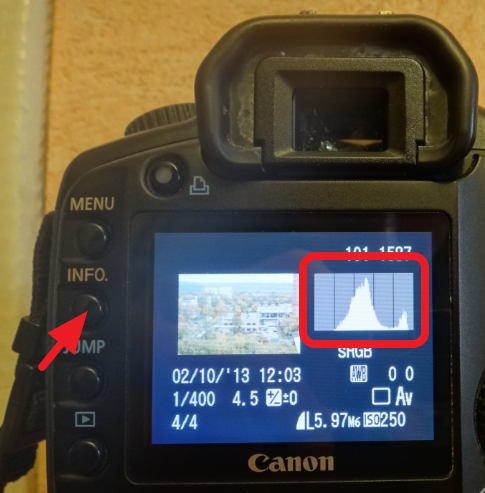 Во всех же просьюмерских и камерах со сменной оптикой есть кнопка «+/-» (или эта функция в меню камеры), удерживая которую необходимо для экспокоррекции одновременно поворачивать колесико управления.
Во всех же просьюмерских и камерах со сменной оптикой есть кнопка «+/-» (или эта функция в меню камеры), удерживая которую необходимо для экспокоррекции одновременно поворачивать колесико управления.
Для того, чтобы сместить всю гистограмму вправо, нужно произвести положительную экспокоррекцию. Необходимо напомнить, что при положительной экспокоррекции происходит увеличении экспозиции (в зависимости от установленного режима ЦФК происходит либо увеличение выдержки, либо раскрытие диафрагмы). В подавляющем большинстве случаев достаточно экспокоррекции в пределах от 1/3 до 1 EV, при этом начинают проявляться тени и усиливаться света, таким образом, увеличивается тоновый диапазон нашего фотоснимка. Если для недоэкспонированного снимка, представленного выше, применить экспокоррекцию +1/3 EV, то получится следующий результат.
Уже лучше, не правда ли? Левая граница «проваленных» теней перестала быть пикообразной, в то же время правая сторона гистограммы сместилась к области светов, что сделало более светлыми облака и небо. Но всё равно они остаются недостаточно светлыми (априори считаем, что самая светлая часть облаков должна быть ярко-белой). Для этого нужно произвести дополнительную экспокоррекцию, которая стала +1 EV, так что теперь правая часть гистограммы вплотную приблизилась к правой границе.
Но всё равно они остаются недостаточно светлыми (априори считаем, что самая светлая часть облаков должна быть ярко-белой). Для этого нужно произвести дополнительную экспокоррекцию, которая стала +1 EV, так что теперь правая часть гистограммы вплотную приблизилась к правой границе.
Таким образом, изображение стало занимать полный тоновый диапазон, и стало выглядеть вполне приемлемым.
Для переэкспонированных фотографий следует применять отрицательную экспокоррекцию. При этом происходит смещение всей гистограммы влево, таким образом начинают появляться детали в светах, и проявляться тени. Если к приведённому выше пересвеченному снимку применить экспокоррекцию -1/3 EV, то получим такой результат:
Уже лучше, чем было, но ещё недостаточно хорошо, так как тени получились слишком светлыми и малоконтрастными. Изменив экспокоррекцию до -1 EV, получим уже вполне приемлемый снимок:
На небе появились облака, а тени стали контрастными, так что фотографию можно использовать для печати или публикации в Интернете.
Следует помнить, что возможность экспокоррекции существует во всех режимах фотоаппарата, за исключением автоматического (AUTO) и ручного (M). В последнем случае сдвиг гистограммы может производиться путём ручной установки выдержки, диафрагмы или ISO. Также очень важно знать, что вид гистограммы может меняться до или после полунажатия кнопки спуска, так как при этом может раскрыться или прикрыться диафрагма. «Живая» гистограмма будет иметь такой же вид, как на фотоснимке, только при полунажитии кнопки спуска — по такой гистограмме и следует ориентироваться.
Вот мы и научились использовать экспокоррекцию для увеличения тонового диапазона или его смещения более тёмную или светлую область. Теперь мы поговорим об «эксповилке».
Экспозиционный брекетинг (эксповилка) – техника съемки, используемая, чтобы гарантировать правильную экспозицию фотоснимка, особенно при изменяющемся или нестандартном освещении.
Технически экспозиционный брекетинг (эксповилка) подразумевает съёмку одного и того же кадра с разными параметрами экспозиции. Если вы сделали снимок, но не уверенны, что установленная автоматически экспозиция даст гарантированно правильный результат, вы делаете ещё два кадра: один кадр с недодержкой от автоматически установленной экспозиции (-1/3) и ещё один кадр с передержкой от автоматически установленной экспозиции (+1/3).
Если вы сделали снимок, но не уверенны, что установленная автоматически экспозиция даст гарантированно правильный результат, вы делаете ещё два кадра: один кадр с недодержкой от автоматически установленной экспозиции (-1/3) и ещё один кадр с передержкой от автоматически установленной экспозиции (+1/3).
Дело в том, что экспонометр вашей камеры может посчитать, что света на вашем объекте съёмки слишком много (или слишком мало), поэтому, готовый снимок может оказаться недодержанным или передержанным. Имея три одинаковых снимка с разной экспозицией, в случае чего, вы всегда будете иметь фотографию с нормальной экспозицией.
Например, солнечным днём, вы снимаете кадр, где вокруг основного объекта съемки есть более освещённые объекты, такие как песчаный пляж или сугробы снег. В этом случае средне-взвешенное измерение экспозиции вашей камерой может быть обмануто большой площадью яркого фона, и автоматика посчитает, что для нормальной экспозиции кадра надо прикрыть диафрагму или укоротить выдержку (если установки чувствительности ISO установлены вручную).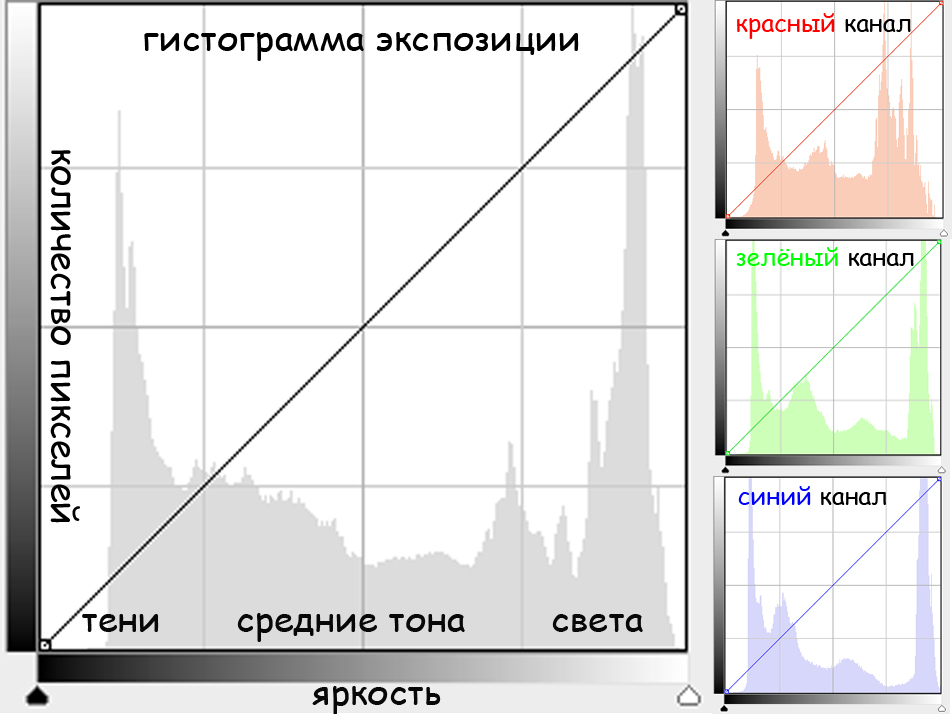 В результате этого, ваш основной объект съёмки будет недодержан. Сделав же ещё один, немного передержанный кадр, вы получите снимок с передержанным фоном, но отлично снятым основным объектом.
В результате этого, ваш основной объект съёмки будет недодержан. Сделав же ещё один, немного передержанный кадр, вы получите снимок с передержанным фоном, но отлично снятым основным объектом.
Другой пример, когда фон слишком темный, и камера автоматически откроет диафрагму или увеличит выдержку больше, чем нужно для основного объекта – он может быть передержан. И опять, если вы применили эксповилку, у вас в запасе есть кадр с нормально экспонированным основным объектом съёмки и недодержанным фоном.
Многие современные цифровые фотокамеры имеют функцию автоматического экспобрекетинга (AEB — Аutomatic Exposure Bracketing). Это значит, если вы установили этот режим перед съёмкой, то ваша фотокамера автоматически сделает три кадра: один с средневзвешенным измерением экспозиции, второй – с небольшой недодержкой, и, третий с небольшой передержкой. Обычно, по умолчанию, величина изменения недоэкспонирования кадра -1/3 и +1/3 для переэкспонированного снимка, но в настройках вашего цифрового фотоаппарата можно изменить величину экспобрекетинга до -1 и +1 соответственно.
Когда следует применять эксповилку? Всегда когда освещение отличается от обычных или когда в кадре много теней или огней. Используйте экспозиционный брекетинг и тогда, когда вы знаете, что не сможете вернуться на место, где вы хотите снять редкий красивый кадр. Например, закат солнца будет более выразителен, когда снимок немного передержан – используйте при этом экспобрекетинг и уже дома выберите наиболее удачный снимок.
Не расстраивайтесь, если ваша камера не имеет функции AEB – при для съёмки пейзажей вы можете получить отличные кадры, используя ручные установки экспозиции или применяя экспокоррекцию. Не перемещая камеру, которая устойчиво стоит на жесткой поверхности (лучше на штативе), сделайте столько снимков, сколько вам надо, каждый раз, немного меняя экспозицию для всех деталей в кадре. Потом, используя компьютер, вы сможете объединить все участки с правильной экспозицией в одной фотографии. Конечно, можно просто немного изменить яркость и контрастность фотографии, но поверьте, использование послойного наложения изображений с разной экспозицией даст нужный результат, т. к. каждая деталь фотоснимка будет снята с необходимой экспозицией.
к. каждая деталь фотоснимка будет снята с необходимой экспозицией.
Итак, подведём итоги.
1. Для получения правильно экспонированной фотографии можно и нужно уметь пользоваться гистограммой.
2. Смещение гистограммы в область светов производится с использованием положительной экспокоррекции, а смещение гистограммы в область теней — с использованием отрицательной. При этом могут поменяться выдержка или диафрагма, в зависимости от выбранного режима съёмки.
3. Если у вас в камере есть функции AEB — применять эту функцию рекомендуется в условиях сложного освещения сцены, когда фотограф не может определить, по какому участку следует провести экспозамер.
Практическое задание:
1. Настройте через меню вашу камеру на обязательное отображение гистограммы на экране. Используйте инструкцию к вашей фотокамере.
2. Установите режим съемки с приоритетом диафрагмы или выдержки. Сделайте снимок, оцените гистограмму и введите экспокоррекцию.
Сделайте снимок с коррекцией и еще раз произведите оценку гистограммы. При необходимости повторите экспокорректоровку. Верните експокоррекцию в нулевое значение.
Желательно повторить данную процедуру многократно, доведя действия до автоматизма, чтобы при съемке не задумываться — что и куда нажимать, при этом сюжет будет упущен.
Если у вас есть штатив — используйте его.
3. Включите режим AEB, предварительно настроив его согласно инструкции. Сделайте серию снимков с эксповилкой и оцените их по гистограмме. Если вы владеете графическим редактором — выполните 1) наложение изображений; 2) коррекцию экспозиции одного их полученных при съемке с эксповилкой изображений. Оцените результат.
И не забываете после экспокоррекции или использования брекетинга вернуть по окончанию съемки эти настройки в нулевое значение!
Проконсультироваться по заданию и теме урока вы можете на форуме.
В следующем уроке №6: Основы композиции. Смысловая и декоративная компоновка кадра. Композиционные приемы: перспектива, правило третей, золотого сечения, диагоналей. Главные и второстепенные объекты композиции. Основные ошибки начинающих фотографов.
Смысловая и декоративная компоновка кадра. Композиционные приемы: перспектива, правило третей, золотого сечения, диагоналей. Главные и второстепенные объекты композиции. Основные ошибки начинающих фотографов.
Гистограмма. Что такое гистограмма в фотоаппарате.
Гистограмма – это диаграмма по тоновому распределению пикселей на снимке.
Гистограмма. Статья от Радоживы
Слева направо (по горизонтали) указана яркость, а снизу вверх (по вертикали) количества площади фотографии той или иной тональности. Часто говорят, что вертикальные столбцы просто показывают соотношения количества пикселов той или иной тональности. То есть, диаграмма показывает сколько на снимке преобладает светлых или темных оттенков, сколько зеленых или красных или других оттенков цветов на снимке больше. Гистограммы бывают разные. В фотографии, в основном, используют трех типов:
- Общая гистограмма экспозиции (которая на рисунке ниже).
- Гистограмма по каждому из трех основных цветов, такую гистограмму часто называют RGB – red, green, blue – красный, зеленый, синий (как на других примерах)
- Гибридная гистограмма для общей экспозиции и для основных цветов (часто, просто на гистограмму по экспозиции накладывают гистограмму RGB).

Как пользоваться гистограммой
Гистограмма
Гистограмма показывает сколько темных или светлых участков на снимке, какой общий баланс экспозиции снимка.
Фотография с огромным темным участком. Гистограмма “сдвинута” влево.
Гистограмму часто разделяют на 3-4 части. Часть гистограммы с самого левого края называют «тенями» или темными тонами, так как эта область показывает на сколько сильны темные участки изображения. Крайнюю правую часть «светАми» или светлыми тонами, так эта часть показывает сколько количество светлых участков на гистограмме. Середину – «полутенями» или средними тонами. Самую крайнюю правую часть иногда называют областью засветки, если в самом крайнем правом углу имеется всплеск на гистограмме, то, скорее всего, фотография переекспонированная.
Светлых участков на фото больше, чем темных. Пик гистограммы сдвинут вправо
Чем полезна гистограмма?
- С ее помощью легко контролировать недодержки (недоэкспонированное изображение) и пересветы (переэкспонированное).
 При переэкспонировании пик (вершина на диаграмме) будет виден в правой стороне гистограммы, а при недоэкспонировании пик будет наблюдаться в левой стороне гистограммы.
При переэкспонировании пик (вершина на диаграмме) будет виден в правой стороне гистограммы, а при недоэкспонировании пик будет наблюдаться в левой стороне гистограммы. - Точно подстраивать экспозицию
- Контролировать цветовые каналы на фотографии. С помощью гистограммы можно определить цветовую насыщенность снимка.
- Контролировать контраст. По гистограмме можно легко угадать на сколько контрастная картинка.
Темных участков на фото больше, чем светлых. Пик гистограммы сдвинут влево
Какой должна быть гистограмма?
Единственного ответа на данный вопрос не существует. В идеальном случае вид гистограммы должен напоминать форму колокола (когда я учился в институте, такую форму называли гауссианой). По идее, такая форма самая правильная – ведь на изображении будет мало очень ярких и очень темных объектов, а преобладать будут средние тона на фотографии. Но как показывает практика, все очень сильно зависит от типа и идеи самой фотографии. Гистограмма – это сугубо математическое описания фотографии (искусства), а как известно, очень сложно описывать красивые вещи математически, тем более с помощью такого простого метода, как гистограмма. Потому, не нужно приводить снимок к шаблонному виду по гистограмме. Гистограммой нужно пользоваться просто как дополнительным инструментом при создании фотографии.
Гистограмма – это сугубо математическое описания фотографии (искусства), а как известно, очень сложно описывать красивые вещи математически, тем более с помощью такого простого метода, как гистограмма. Потому, не нужно приводить снимок к шаблонному виду по гистограмме. Гистограммой нужно пользоваться просто как дополнительным инструментом при создании фотографии.
Гистограмма фотографии. Тон сдвинут в область светлых тонов. Контраст не высокий.
Когда я использую гистограмму?
Лично я использую гистограмму всего в двух случаях – когда нужно проверить экспозицию снимка при ярком освещении, когда самого снимка на дисплее камеры практически не видно. Это могут быть условия летнего пляжа или яркого солнца в горах. При таких условиях просто не видно того, что на снимке, потому, я смотрю на гистограмму, чтобы приблизительно прикинуть отклонения экспозиции. И, во-вторых я использую гистограмму при редактировании фотографий, очень удобно определять ключ, в котором сделана фотография по гистограмме, а иногда подгонять фото с помощью корректировки части кривой гистограммы.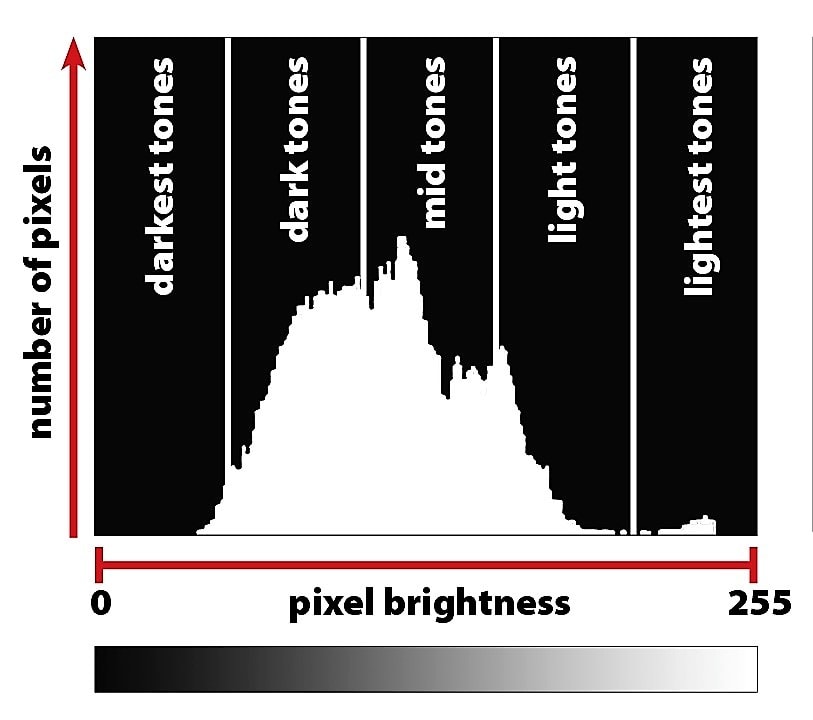 Например, иногда я просто беру «света» в гистограмме и ползунком двигаю их влево – двигаю в тени, фотография получается без пересветов. Такую гистограмму, как на примерах в данной статье, дает ViewNX 2.
Например, иногда я просто беру «света» в гистограмме и ползунком двигаю их влево – двигаю в тени, фотография получается без пересветов. Такую гистограмму, как на примерах в данной статье, дает ViewNX 2.
Фотография с классическим видом гистограммы
Выводы
Гистограмма – полезный инструмент фотографа. Пользоваться гистограмой или нет – решать Вам, можно прекрасно обходиться и без нее, или все же разобраться в ее свойствах и использовать ее при обработке фотографии или корректировке точной экспозиции.
Спасибо за внимание. Аркадий Шаповал.
Как читать гистограмму и когда бояться пересветов?
Обращать или не обращать внимание на то, что показывает гистограмма, это ваш личный выбор. Но каждому фотографу надо хотя бы знать, что такой инструмент существует и как им можно пользоваться. Из этой статьи вы научитесь «читать» гистограмму и распознавать тональность вашей фотографии по гистограмме.
Что такое гистограмма фотографии?
Гистограмма — это график, который показывает распределение тонов на фотографии. Обращаю ваше внимание, что мы будем говорить о гистограмме, которая содержит информацию именно о тонах (не цветах) на фотографии. Если мы имеем дело с изображением в формате RGB, то в такой гистограмме будут представлены все каналы сразу.
Обращаю ваше внимание, что мы будем говорить о гистограмме, которая содержит информацию именно о тонах (не цветах) на фотографии. Если мы имеем дело с изображением в формате RGB, то в такой гистограмме будут представлены все каналы сразу.
Также существуют гистограммы отдельно по каналам, которые показывают распределение отдельно красного, зеленого и синего канала (цвета) на фотографии, но лично я ими вообще не пользуюсь.
Где найти гистограмму изображения?
Гистограмму фотографии вы можете открыть прямо в своем фотоаппарате или при обработке в информационном окне «Histogram» в Lightroom и Photoshop. В фотошопе гистограмма также представлена в окнах работы с Уровнями (Levels) и Кривыми (Curves).
В фотоаппарате гистограмма обычно вызывается нажатием 2-3 раз подряд на кнопку Info в режиме просмотра фотографий (preview). При этом меняется вид представления предпросмотра — вместо фотографии на полный экран появляются дополнительные данные о параметрах файла и соответствующие гистограммы.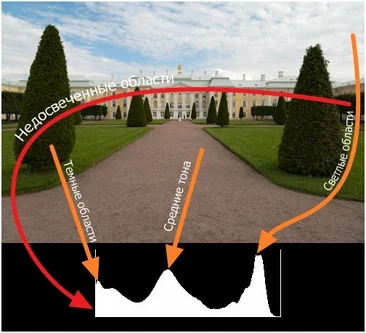
Как читать гистограмму фотографии?
Гистограмма показывает, сколько на вашей фотографии теней, средних тонов и светов. Горизонтальная шкала отвечает за тональность пикселей: от самых глубоких теней слева до средних тонов посередине и до самых светлых участков изображения справа.
Важно понимать, что самая крайняя левая точка — это точка черного (полностью глухие, недосвеченные участки без деталей), а крайняя правая точка — точка белого (самые пережженые пересвеченные пиксели, информация о которых полностью потеряна).
Вертикальная шкала показывает количество пикселей каждой тональности на фотографии. Чем выше «пик» гистограммы, тем больше соответствующих тонов на изображении. Например, на гистограмме фотографии, представленной на примерах выше, очень высокие пики приходятся на левую часть гистограммы, что говорит о том, что большую часть фотографии занимают темные участки (в данном случае — темный фон).
Как использовать гистограмму?
Чаще всего гистограмма используется для того, чтобы сориентироваться, насколько правильно выставлена экспозиция. Особенно рекомендую опираться на показания гистограммы начинающим фотографам, которым пока сложно определить «на глаз», достаточно ли света на фотографии.
Основное правило в этом случае — избегать пиков гистограммы в крайних точках, которые говорят о недосветах или пересветах на фотографии.
Недосвет. Если гистограмма сильно смещена влево и наблюдаются высокие пики в крайней левой точке, это означает, что на фотографии много недоэкспонированных областей, т.е. идет потеря деталей в тенях.
Пересвет. Если гистограмма сильно смещена вправо, и высокие пики приходятся на крайнюю правую точку, значит, была выставлена слишком высокая экспозиция, т.е. какие-то части изображения ушли в пересвет (потеря деталей в светах).
И та, и другая ситуация — это две крайности, которых следует избегать при подборе настроек экспозиции.
Правильная экспозиция. В большинстве случаев гистограмма, в которой пики расположены в средней части графика, свидетельствует о правильно выставленной экспозиции. Но это не означает, что все фотографии нужно приводить к какому-то стандарту средне-серой гистограммы. Так не бывает и не должно быть.
Важно понимать, что каждая фотография имеет свой набор светов и теней, и в зависимости от сюжета съемки и художественной задумки автора, могут преобладать светлые тона или, наоборот, тени. Соответственно, и гистограмма такой фотографии будет смещена в какую-то одну сторону. Но это не означает, что экспозиция была выставлена неправильно. Давайте рассмотрим несколько примеров.
«Идеальная» гистограмма говорит лишь о преобладании средне-серых тонов на изображении. Вот как будет выглядеть представленная выше фотография, если ее подогнать под «идеал» гистограммы.
Как мы видим, основное распределение пиков гистограммы приходится на середину (средние тона). При этом фотография выглядит плоской, низкоконтрастной, ей явно не хватает насыщенности в тенях и бликах. Зато мы получили максимум деталей и в светах, и в тенях. Но так ли это важно с художественной точки зрения?
При этом фотография выглядит плоской, низкоконтрастной, ей явно не хватает насыщенности в тенях и бликах. Зато мы получили максимум деталей и в светах, и в тенях. Но так ли это важно с художественной точки зрения?
Если вы изначально снимаете сюжет, в котором много темных тонов (темный фон, темная одежда и проч), то гистограмма естественным образом сместится влево. При этом допускаются провалы в тенях, если эти провалы приходятся на сюжетно не значимые области фотографии (фон, небольшие участки в тенях на одежде или предметах окружения).
Обратная ситуация — когда мы снимаем очень светлый сюжет (на белом фоне, против света, модель со светлой кожей, в светлой одежде и проч.), то гистограмма будет смещена вправо. При этом допускаются пересветы (полностью белые пиксели) в сюжетно не важных частях фотографии (фон, детали на заднем плане и т.п.).
Применительно к портретной съемке сюжетно важные детали — это прежде всего кожа (лицо, руки, фигура модели), волосы, в меньшей степени одежда модели.
Поэтому основное правило для проверки экспозиции в портретной съемке — это отсутствие пересветов на коже модели. Небольшие пересветы в бликах на одежде и аксессуарах, а уж тем более на фоне вполне допустимы.
Например, на фотографии внизу экспозиция выставлена так, чтобы получить детали на лице модели и в то же время получить четкую линию света и тени на лице. При этом съемка получилась почти силуэтная, против света, на фоне большого окна.
Почему пересветов нужно бояться больше, чем провалов в тенях?
В цифровой фотографии (в отличие от пленочной) самая большая проблема — это пересветы, потому что при попадании слишком большого количества света участок фотографии получается полностью белым, что означает полное отсутствие информации об изображении. Такие пересвеченные участки не поддаются восстановлению — не спасет даже формат RAW, потому что при съемке допущена ошибка и не получены необходимые данные для построения изображения.
Информация же в недоэкспонированных тенях все равно сохраняется, поэтому детали даже в самых глубоких тенях в принципе можно вытащить в Lightroom (с неизбежным появлением сильных шумов). О сохранении качества изображения сейчас речь не идет.
Для наглядности приведу такой пример. Фотография высококонтрастного сюжета с большим разбросом в освещенности между самыми светлыми и самыми темными участками. Было выбрано какое-то среднее значение экспозиции (ни вашим, ни нашим). В итоге светлое небо за окном ушло в пересвет (пересветы помечены красным цветом), а глубокие тени внутри помещения провалились в черноту (провалы в тенях помечены синим цветом).
При попытках вернуть детали в тенях при понижении экспозиции до предела, мы получаем по сути заливку серым в тех областях, где были пересветы. Никаких деталей (облаков, контуров деревьев, тональных переходов и т.п.) вернуть не удалось.
Если же попытаться вернуть детали в тенях, то при повышении экспозиции до предела мы вполне отчетливо можем разглядеть текстуру дерева на ножках стульев.
Вывод
С одной стороны, из теней гораздо проще «добыть» детали изображения, но при этом неизбежно лезут шумы; из пересветов детали вернуть невозможно, но слегка переэкспонированную (до +1 ступени экспозиции) фотографию можно привести к приличному виду без риска появления шумов.
Как поступаю лично я (это не значит, что это единственно верный вариант).
1. При съемке избегаю пересветов в сюжетно важных областях.
2. В критических ситуациях предпочту слегка переэкспонировать кадр, чтобы избежать сильных шумов при попытках вытаскивания недоэкспонированных теней. Затем при обработке приглушаю света, возвращая их в «норму»
И еще раз о том, как пользоваться гистограммами для выставления экспозиции
Даже у меня, опытного фотографа, иногда возникают проблемы с экспозицией. Глядя на изображение на дисплее фотоаппарата, я не могу сказать с абсолютной точностью, правильно ли была выставлена экспозиция. Единственный способ определить это наверняка – посмотреть на гистограмму. Этот вопрос мы рассмотрим чуть позже, а пока поговорим об основах экспозиции.
Этот вопрос мы рассмотрим чуть позже, а пока поговорим об основах экспозиции.
У большинства фотокамер в настройках можно установить яркость экрана. Выбрав ручную настройку и установив яркость на максимум, вы можете сами себя ввести в заблуждение, так как фотографии на экране будут казаться ярче, чем они есть на самом деле, и вы будете думать, что экспозиция выставлена верно, когда на самом деле это не так.
Яркость экрана будет более точно отображать яркость изображения, если в настройках вы выберите Авто.
Что такое гистограмма фотографии?
Гистограмма — это график, который показывает распределение тонов на фотографии. Обращаю ваше внимание, что мы будем говорить о гистограмме, которая содержит информацию именно о тонах (не цветах) на фотографии. Если мы имеем дело с изображением в формате RGB, то в такой гистограмме будут представлены все каналы сразу.
Также существуют гистограммы отдельно по каналам, которые показывают распределение отдельно красного, зеленого и синего канала (цвета) на фотографии, но лично я ими вообще не пользуюсь.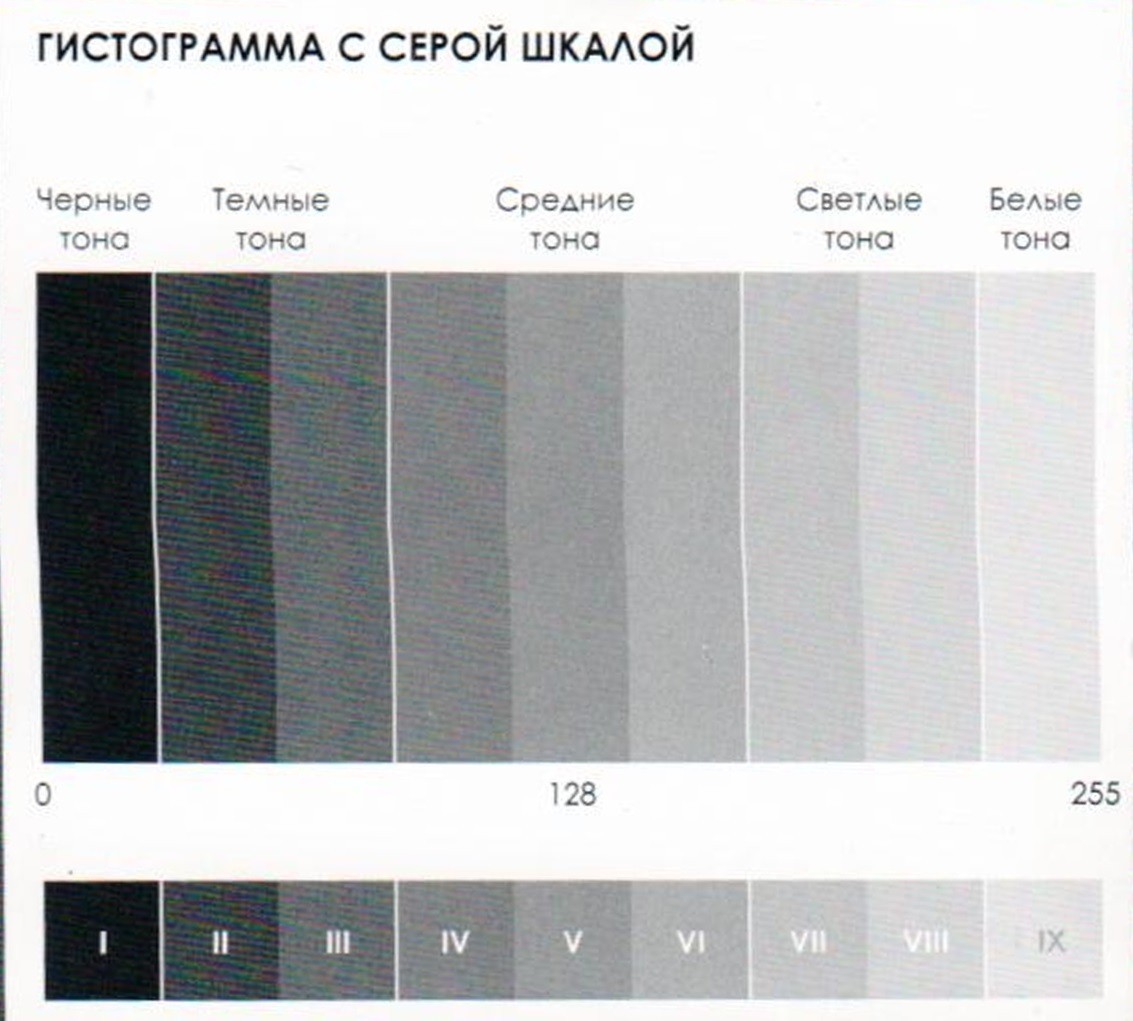
Практические примеры
В качестве первого примера выступит фотография из кафе, сделанная поздно вечером. На первый взгляд кажется, что всё нормально, но, если посмотреть на гистограмму, то замечается достаточно сильная потеря в тенях, так как график сильно возвышается слева.
Кроме того, здесь показан случай обрезки гистограммы по теням. На фото выделены такие фрагменты. Тот факт, что график обрезан в левой его части говорит о том, что этот участок фотографии потерян безвозвратно и восстановить его будет невозможно, даже если снимок сделан в формате RAW.
Второй пример – полная противоположность первого. Здесь виден явный засвет вверху кадра, что подтверждает график. Помимо этого, на шкале наблюдается обрезка графика в правой части, что говорит об очень сильном пересвете. Здесь вердикт такой же, как и в первом случае: верхний участок фотографии невозможно восстановить.
Третий пример вышел довольно интересным. На первый взгляд кажется, что всё здесь хорошо и не нужно редактировать снимок.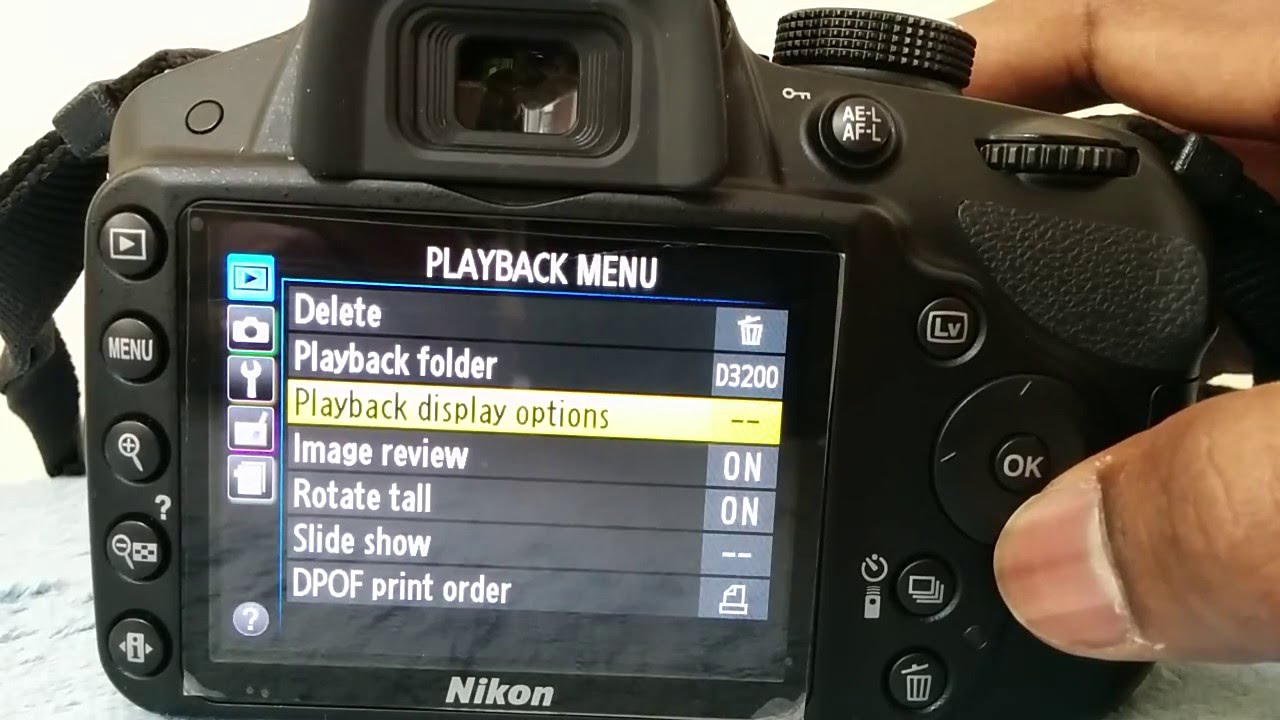 Но, присмотревшись повнимательнее, можно понять, что присутствуют небольшие участки пересвета. Если верить гистограмме, то восстановить их можно при помощи любого редактора.
Но, присмотревшись повнимательнее, можно понять, что присутствуют небольшие участки пересвета. Если верить гистограмме, то восстановить их можно при помощи любого редактора.
Следующий пример показывает, что делают графические редакторы, чтобы увеличить контрастность снимков. Как можно заметить, редактор просто растягивает график, добавляя к нему тёмные и светлые участки, где это нужно.
Где найти гистограмму изображения?
Гистограмму фотографии вы можете открыть прямо в своем фотоаппарате или при обработке в информационном окне «Histogram» в Lightroom и Photoshop. В фотошопе гистограмма также представлена в окнах работы с Уровнями (Levels) и Кривыми (Curves).
В фотоаппарате гистограмма обычно вызывается нажатием 2-3 раз подряд на кнопку Info в режиме просмотра фотографий (preview). При этом меняется вид представления предпросмотра — вместо фотографии на полный экран появляются дополнительные данные о параметрах файла и соответствующие гистограммы.
Экспокоррекция (компенсация экспозиции)
Итак, теперь вы знаете, как по гистограмме определить правильно ли выставлена экспозиция. Но что же делать, если это не так.
Если вы используете автоматический режим замера экспозиции, то проще всего прибегнуть к экспокоррекции.
Если вы фотографируете освещенный предмет, а изображение получается недоэкспонированным, то увеличьте экспозицию на одну-две ступени. После этого сделайте тестовое фото и посмотрите правильная ли теперь гистограмма.
Этот метод приемлем и для переэкспонированных кадров, только экспозицию вы, соответственно, не увеличиваете, а наоборот уменьшаете на одну-две ступени, пока гистограмма не будет корректна.
После подобных манипуляций не забудьте привести значение экспозиции обратно к нулю, в противном случае последующие фотографии могут быть испорчены.
Как использовать гистограмму?
Чаще всего гистограмма используется для того, чтобы сориентироваться, насколько правильно выставлена экспозиция. Особенно рекомендую опираться на показания гистограммы начинающим фотографам, которым пока сложно определить «на глаз», достаточно ли света на фотографии.
Основное правило в этом случае — избегать пиков гистограммы в крайних точках, которые говорят о недосветах или пересветах на фотографии.
Недосвет. Если гистограмма сильно смещена влево и наблюдаются высокие пики в крайней левой точке, это означает, что на фотографии много недоэкспонированных областей, т.е. идет потеря деталей в тенях.
Пересвет. Если гистограмма сильно смещена вправо, и высокие пики приходятся на крайнюю правую точку, значит, была выставлена слишком высокая экспозиция, т.е. какие-то части изображения ушли в пересвет (потеря деталей в светах).
И та, и другая ситуация — это две крайности, которых следует избегать при подборе настроек экспозиции.
Правильная экспозиция. В большинстве случаев гистограмма, в которой пики расположены в средней части графика, свидетельствует о правильно выставленной экспозиции. Но это не означает, что все фотографии нужно приводить к какому-то стандарту средне-серой гистограммы.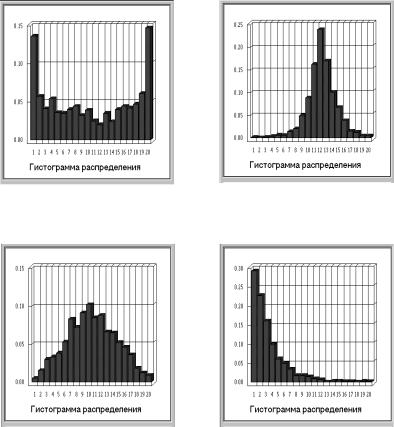 Так не бывает и не должно быть.
Так не бывает и не должно быть.
Важно понимать, что каждая фотография имеет свой набор светов и теней, и в зависимости от сюжета съемки и художественной задумки автора, могут преобладать светлые тона или, наоборот, тени. Соответственно, и гистограмма такой фотографии будет смещена в какую-то одну сторону. Но это не означает, что экспозиция была выставлена неправильно. Давайте рассмотрим несколько примеров.
«Идеальная» гистограмма говорит лишь о преобладании средне-серых тонов на изображении. Вот как будет выглядеть представленная выше фотография, если ее подогнать под «идеал» гистограммы.
Как мы видим, основное распределение пиков гистограммы приходится на середину (средние тона). При этом фотография выглядит плоской, низкоконтрастной, ей явно не хватает насыщенности в тенях и бликах. Зато мы получили максимум деталей и в светах, и в тенях. Но так ли это важно с художественной точки зрения?
Если вы изначально снимаете сюжет, в котором много темных тонов (темный фон, темная одежда и проч), то гистограмма естественным образом сместится влево.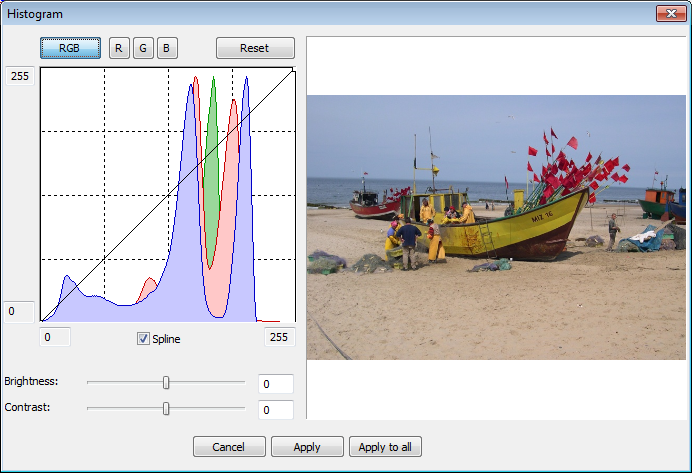 При этом допускаются провалы в тенях, если эти провалы приходятся на сюжетно не значимые области фотографии (фон, небольшие участки в тенях на одежде или предметах окружения).
При этом допускаются провалы в тенях, если эти провалы приходятся на сюжетно не значимые области фотографии (фон, небольшие участки в тенях на одежде или предметах окружения).
Обратная ситуация — когда мы снимаем очень светлый сюжет (на белом фоне, против света, модель со светлой кожей, в светлой одежде и проч.), то гистограмма будет смещена вправо. При этом допускаются пересветы (полностью белые пиксели) в сюжетно не важных частях фотографии (фон, детали на заднем плане и т.п.).
Применительно к портретной съемке сюжетно важные детали — это прежде всего кожа (лицо, руки, фигура модели), волосы, в меньшей степени одежда модели.
Поэтому основное правило для проверки экспозиции в портретной съемке — это отсутствие пересветов на коже модели. Небольшие пересветы в бликах на одежде и аксессуарах, а уж тем более на фоне вполне допустимы.
Например, на фотографии внизу экспозиция выставлена так, чтобы получить детали на лице модели и в то же время получить четкую линию света и тени на лице. При этом съемка получилась почти силуэтная, против света, на фоне большого окна.
При этом съемка получилась почти силуэтная, против света, на фоне большого окна.
Почему пересветов нужно бояться больше, чем провалов в тенях?
В цифровой фотографии (в отличие от пленочной) самая большая проблема — это пересветы, потому что при попадании слишком большого количества света участок фотографии получается полностью белым, что означает полное отсутствие информации об изображении. Такие пересвеченные участки не поддаются восстановлению — не спасет даже формат RAW, потому что при съемке допущена ошибка и не получены необходимые данные для построения изображения.
Информация же в недоэкспонированных тенях все равно сохраняется, поэтому детали даже в самых глубоких тенях в принципе можно вытащить в Lightroom (с неизбежным появлением сильных шумов). О сохранении качества изображения сейчас речь не идет.
Для наглядности приведу такой пример. Фотография высококонтрастного сюжета с большим разбросом в освещенности между самыми светлыми и самыми темными участками. Было выбрано какое-то среднее значение экспозиции (ни вашим, ни нашим). В итоге светлое небо за окном ушло в пересвет (пересветы помечены красным цветом), а глубокие тени внутри помещения провалились в черноту (провалы в тенях помечены синим цветом).
Было выбрано какое-то среднее значение экспозиции (ни вашим, ни нашим). В итоге светлое небо за окном ушло в пересвет (пересветы помечены красным цветом), а глубокие тени внутри помещения провалились в черноту (провалы в тенях помечены синим цветом).
При попытках вернуть детали в тенях при понижении экспозиции до предела, мы получаем по сути заливку серым в тех областях, где были пересветы. Никаких деталей (облаков, контуров деревьев, тональных переходов и т.п.) вернуть не удалось.
Если же попытаться вернуть детали в тенях, то при повышении экспозиции до предела мы вполне отчетливо можем разглядеть текстуру дерева на ножках стульев.
Когда следует применять гистограмму?
Конечно же, этим вопросом задаются все, когда читают подобного рода статьи. Вообще, существует три основных случая, когда фотографы обращаются к графику яркости:
- Ночная;
- Предметная;
- Студийная съёмка.
Ночью, как правило, очень сложно определить, насколько яркой и контрастной получилась фотография, особенно на экране фотокамеры.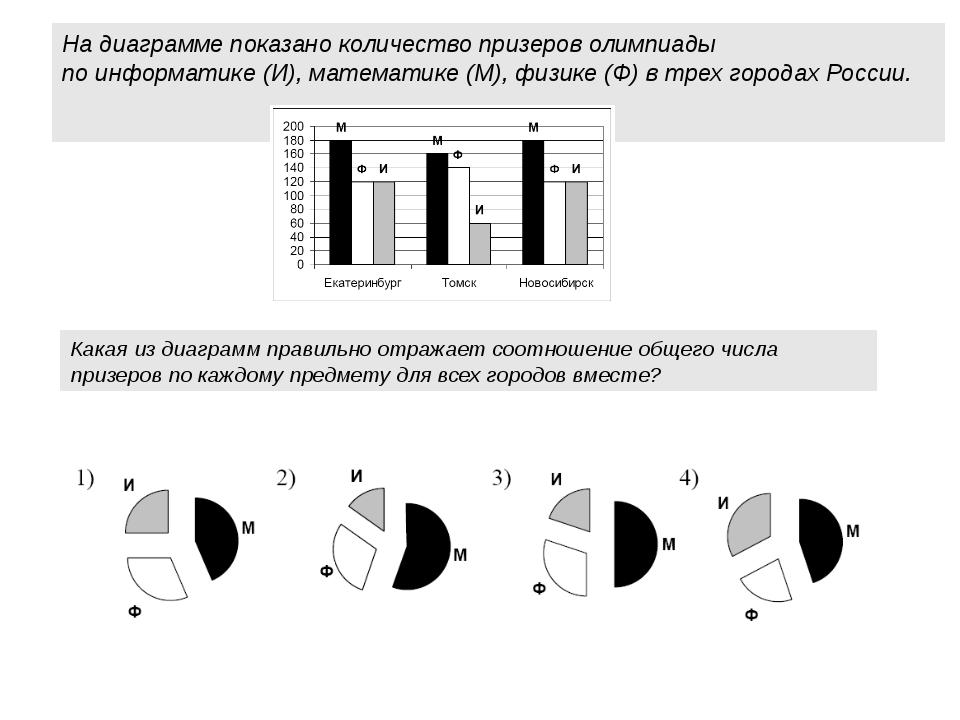 При работе в предметной съёмке камера может словить нежелательный блик, что повлечёт за собой потерю информации по свету. Особенно полезна гистограмма здесь при съёмке на белом фоне: она может показать, что является или не является бликом.
При работе в предметной съёмке камера может словить нежелательный блик, что повлечёт за собой потерю информации по свету. Особенно полезна гистограмма здесь при съёмке на белом фоне: она может показать, что является или не является бликом.
Если же говорить о студийной съёмке, то здесь на шкалу яркости смотрят для выбора наиболее оптимального уровня освещения. Особенно актуален такой приём при условии отсутствия экспонометра. Не всегда же хочется работать наугад, верно?
Конечно же, случаев применения может быть сильно больше, но эти три встречаются максимально часто. Некоторые фотографы используют гистограмму во время работы в пейзажной съёмке, другие же практикуют просмотр графика во время портрета. Каждый должен решать сам, когда нужно посмотреть немного точнее, чем это сделал бы новичок.
Вывод
С одной стороны, из теней гораздо проще «добыть» детали изображения, но при этом неизбежно лезут шумы; из пересветов детали вернуть невозможно, но слегка переэкспонированную (до +1 ступени экспозиции) фотографию можно привести к приличному виду без риска появления шумов.
Как поступаю лично я (это не значит, что это единственно верный вариант).
1. При съемке избегаю пересветов в сюжетно важных областях.
2. В критических ситуациях предпочту слегка переэкспонировать кадр, чтобы избежать сильных шумов при попытках вытаскивания недоэкспонированных теней. Затем при обработке приглушаю света, возвращая их в «норму»
Экспозамер в вашей камере
Так что же такое экспозиция и почему ваша камера может устанавливать ее неправильно? Во-первых, нужно узнать как вообще работает система замера экспозиции, об этом в нижеизложенных трех пунктах:
- Независимо от того на какую камеру вы снимаете и каким методом замера экспозиции вы пользуетесь, датчик экспозамера внутри вашего фотоаппарата измеряет свет, отраженный от объекта съемки.
- Ваша камера приводит свет, отражаемый от объекта съемки, к нейтральному серому тону (также известному как 18% серый).
- Если свет, отраженный от объекта, не соответствует нейтральному серому, то камера определит экспозицию неправильно.
 Тогда вам следует внести изменения в настройки камеры.
Тогда вам следует внести изменения в настройки камеры.
Что же сбивает процесс замера экспозиции? По сути, камера настроена таким образом, что воспринимает объекты с отражающей способностью в 18%, т.е. отражающие 18% попадающего на них света, соответственно более светлые или более темные участки изображения приводят к неправильному замеру экспозиции.
Все предметы полностью черные или белые сбивают замер экспозиции. То же самое происходит и когда преобладают светлые или темные тона. Белые или светлые объекты в кадре приведут к недоэкспозиции, а черные или темные, наоборот, к переэкспозиции.
Сможете ли вы, основываясь на только что прочитанном, определить, какая из фотографий этого белого цветка была снята с настройками экспозиции по умолчанию? Если вы скажете, что левая, то будете правы.
Здесь экспозиция была определена неверно даже в условиях использования оценочного замера (он является одним из самых эффективных). Дело в том, что камера запрограммирована таким образом, что воспринимает всё в нейтрально сером тоне, соответственно и цветок она отображает не белым, а серым.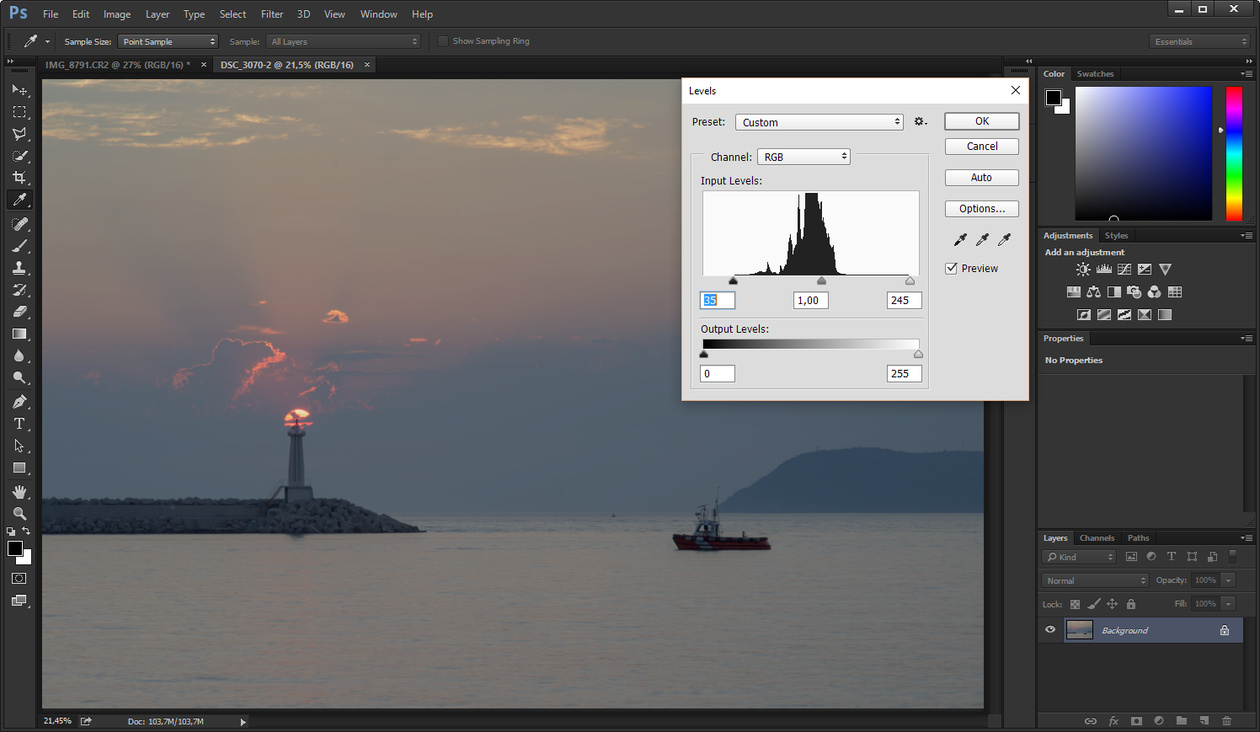
Фотография справа была правильно проэкспонирована, для этого мне пришлось самому изменять настройки камеры.
Столбцы
В подавляющем большинстве случаев гистограмма определена на отрезке , где — исходная выборка, вспомогательные константы, округляющие до ближайших “читаемых” чисел, которые в каждом случае зависят от масштаба и, обычно, это делители десятки в масштабе исходных данных. Если вдруг стало интересно, как ставить отсечки в данных, то можно посмотреть ссылку: R (pretty).
Так же обычно гистограммы делят отрезок I на подотрезки равной длины и, вот, выбор числа отрезков является искусством, хотя можно привести несколько формул:
- Правило Стёрджеса (Не фотограф).
- Правило Скотта.
- Правило Фридмана-Дьякониса.
где — число столбцов, — размер исходной выборки, — оценка стандартного отклонения, — интерквартильное расстояние, которое еще встретится ниже.
Так же можно отметить несколько правил здравого смысла:
- хорошо чтобы в большинстве столбцов было больше одного исходного значения
- каждый столбец гистограммы требует хотя бы одного пикселя по ширине, и в целом ограничение “не более 200” столбцов достаточно распространено
В противном случае, если число столбцов избыточно, а исходных данных мало, гистограмма будет напоминать штрих-код, как например на рисунке ниже.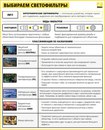
Инструмент Уровни (Levels). Точки черного и белого.
Откройте файл в формате JPG. Так выглядит наша фотография после обработки процессором камеры. Создаем корректирующий слой «Уровни» (Levels). Справа от графика находятся три «пипетки». С помощью них на фотографии устанавливаются правильный цветовой баланс и коррекция яркости.
Принцип действия очень прост: выбираем черную пипетку и кликаем в область, которая, по нашему мнению, должна быть черной. После этого действия ваша фотография преобразится, а цвета изменятся относительно указанного вами черного цвета.
Для удобства демонстрации эффекта применения пипеток посмотрите на картинки: слева то, что было, а справа то — что стало. Место нажатия черной пипеткой обведено красным кружком.
Аналогично делаем и с белой пипеткой. Выбираем на фотографии область, которую хотим сделать белой, и нажимаем туда.
Для демонстрации мной были выбраны более контрастные значения, чтобы эффект от применения пипеток был сильнее. Теперь сравним два файла: до обработки и после.
Теперь сравним два файла: до обработки и после.
Используя инструмент «Уровни», сделать фотографию более яркой и контрастной можно не только с помощью пипеток. Для этого отключим первый корректирующий слой «Уровни» и создадим новый.
Здесь все проще, чем с пипетками. Снизу графика находятся три указателя: черный, белый и серый. Они указывают на точки черного, белого и среднего тонов. Если вы сдвинете черный указатель вправо, то фотография станет контрастнее. Двигая черный указатель, вы сдвигаете точку черного ближе к светлым тонам. Учтите, что в таком случае все полутона слева от черного указателя «срезаются» и пропадают, но в нашем случае это не страшно, т.к. теням явно не хватает контраста. Сдвигаем и белый указатель (в левую сторону). Как видите, картинка стала похожа на первый вариант, обработанный с помощью пипеток.
Теперь приступим к серой пипетке. С ней все сложнее, но не сильно. Серая пипетка задает нейтральный тон. Например, при съемке вы заметили, что стена была серого цвета. Но когда вы открыли фотографию на компьютере, цвет стены изменился и стал более желтым. В таком случае смело нажимайте на серую пипетку и указывайте «правильный» серый на вашей фотографии.
Но когда вы открыли фотографию на компьютере, цвет стены изменился и стал более желтым. В таком случае смело нажимайте на серую пипетку и указывайте «правильный» серый на вашей фотографии.
При обработке фотографий необязательно знать, что какой-то объект на фотографии был серого цвета. Часто приходится искать «правильный» цвет, применяя пробники (пипетки) к разным областям. Я открою другую фотографию для более наглядного примера.
Теперь выберем серую пипетку и нажмем в область теней. Место клика серой пипетки отмечено на фотографии красным. Как видите, синий тон, который я указал, превратился практически в серый (нейтральный).
Для эксперимента можно нажать на область неба. Точка серого на фотографии изменится. Поэкспериментируйте с этими настройками на своих фотографиях.
Мнение “против”
Профессионалы с наметанным глазом редко используют этот график, поскольку это затратно по времени и не всегда ведет к желаемому результату. Для новичка и вовсе очень сложно с ходу ее прочитать и понять, в какую сторону изменить значения экспозамера, более того, некоторые ошибочные значения при фотосъемке довольно сложно будет исправить даже при коррекции в дальнейшем.
Не все камеры, только профессиональные, могут дать истинно верные значения светотени, но и они могут ошибаться. Все равно в дальнейшем снимок придется корректировать в редакторах Photoshop и Lightroom, поэтому работа с гистограммой только отнимет драгоценное время.
Баланс белого.
При обучении фотографии я всегда советую меньше обращать внимание на технические аспекты, а больше уделять время художественной составляющей. Что толку от технически идеального кадра, снятого в HDR, если он никому не интересен? Вот примерно так обстоит дело и с балансом белого, не буду приводить множество примеров, зачитывать огромные определения и технические особенности. Самое главное, что вы должны знать – любой источник света имеет свою цветовою характеристику. Вспомните, как светит солнце: днем свет белый, а на закате желтый — это и есть цветовая характеристика или цветовая температура. Чем ниже значение цветовой температуры, тем желтее свет или, как говорят, — теплее. Высоким значениям соответствует голубой или холодный оттенок. Ваша задача — установить на фотоаппарате такое значение цветовой температуры, чтобы оно совпадало с цветовой температурой света вокруг вас в момент съемки. Например, если вы фотографируете днем на улице, то на камере должна стоять установка дневной свет, иначе ваша фотография будет желтой или синей. Это и называется установить правильный баланс белого – белый цвет, видимый глазами, и на фотографии должен восприниматься белым.
Ваша задача — установить на фотоаппарате такое значение цветовой температуры, чтобы оно совпадало с цветовой температурой света вокруг вас в момент съемки. Например, если вы фотографируете днем на улице, то на камере должна стоять установка дневной свет, иначе ваша фотография будет желтой или синей. Это и называется установить правильный баланс белого – белый цвет, видимый глазами, и на фотографии должен восприниматься белым.
При съемке в Raw формате параметры возможно изменить уже после сьемки дома на компьютере, даже если вы сильно ошиблись. Поэтому на первое время советую снимать в Raw формате в режиме автоматической настройки баланса белого, тем более, что камеры сейчас уже достаточно умные.
Например, откроем знакомую нам фотографию пальмы с Мальдивских островов.
Как видите, автоматика камеры определила цветовою температуру 5300 К (цветовую температуру измеряют в Кельвинах). Результат неплохой, но фотография «желтит» – это значит, что есть небольшой промах.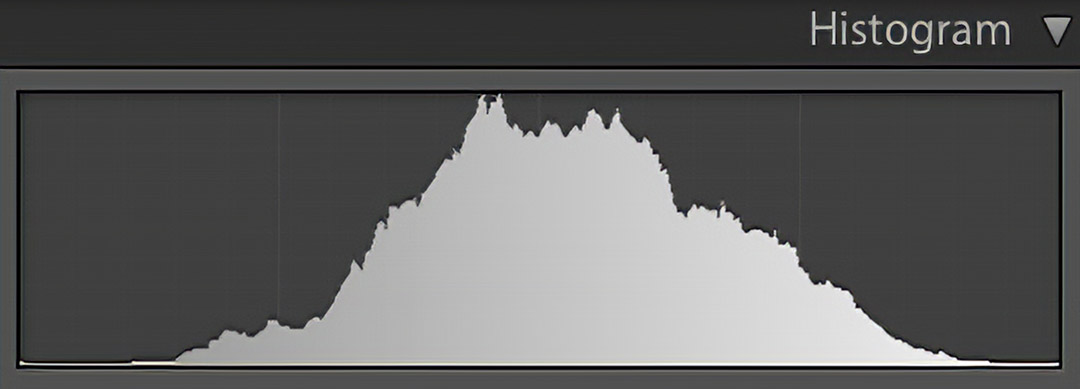 Исправим это, воспользовавшись встроенным инструментом для коррекции баланса белого. Начинаем сдвигать ползунок «Температура» (Temperature) в сторону более холодных тонов.
Исправим это, воспользовавшись встроенным инструментом для коррекции баланса белого. Начинаем сдвигать ползунок «Температура» (Temperature) в сторону более холодных тонов.
Теперь температура изменилась, и фотография стала более холодной. Поэкспериментируйте с настройками, подвигайте ползунок температуры цвета на своих фотографиях. Воспользуйтесь пипеткой для установки более точного баланса белого.
В качестве примера посмотрите на итоговый вариант обработки фотографии в Camera Raw:
Типы гистограмм Excel
Существует 3 типа гистограмм:
- С группировкой. Это сравнение данных с использованием вертикальных прямоугольников. Имеет применение тогда, когда порядок не важен или нужно показать количество элементов.
- С накоплением. Это отображение общей суммы вклада каждого значения с помощью вертикальных прямоугольников. Применяется для выделения общей суммы по ряду в одной категории.
- Нормированная гистограмма с накоплением. Это отображение процентного вклада каждого значения в общую сумму по каждой категории с помощью вертикальных прямоугольников.
 Применяется для выделения относительной величины каждого ряда данных.
Применяется для выделения относительной величины каждого ряда данных.
В свою очередь, гистограмма в Excel делится на разновидности:
- Объемная. Это сравнение значений по категориям и рядам на трех осях. Применяется, когда категории и ряды одинаково важны.
- Цилиндрическая
- Коническая.
- Пирамидальная.
Мнение “за”
Какие же преимущества для тех, кто знает, что такое гистограмма?
- Даже если вы профессиональный фотограф, секундный взгляд, брошенный на график, подскажет, насколько богат снимок с точки зрения переходов тонов. Тем более что во многих цифровых камерах вывести его можно прямо на дисплей и посматривать на него, не отрываясь от творческого процесса.
- Если съемка происходит не в помещении (например, хорошо освещенной студии), а в солнечную погоду в парке, фотографу будет довольно сложно объективно оценить изображение на экране, т. к. он может отсвечивать и показывать цвета более блеклыми, чем они есть на самом деле.
 В ночную погоду, наоборот, снимок может получиться обманчиво ярким. А также на экране сложно воспринимать точность черного и белого и нелегко распознать, какие участки были “убиты” контрастом. Для этого лучше подойдет строгий инструмент оценки – гистограмма в фотографии.
В ночную погоду, наоборот, снимок может получиться обманчиво ярким. А также на экране сложно воспринимать точность черного и белого и нелегко распознать, какие участки были “убиты” контрастом. Для этого лучше подойдет строгий инструмент оценки – гистограмма в фотографии. - Иногда при помощи гистограммы можно выбрать камеру, она показывает широту динамического диапазона, т. е. сколько цветов способен охватить фотоаппарат при съемке. Ведь не всегда при покупке фотоаппарата можно сделать снимок, который покажет все цвета от общепринятого диапазона 0-255.
Резюмируя все вышесказанное, понимать, что представляет собой гистограмма в фотографии, как пользоваться (практическое применение), не всегда нужно, но и не лишне, поскольку есть случаи, когда это без этого знания не обойтись. Поэтому давайте учиться ее читать и применять на практике.
Фотоаппарат мыльница
Недорогие цифровые фотоаппараты называют мыльницами по одной простой причине – снимки сделанные недорогими камерами обычно замыленные, тоесть изображение на снимках не резкое, а слегка (или не слегка) смазанное. Основной причиной низкого качества снимков является небольшой физический размер матрицы.
Основной причиной низкого качества снимков является небольшой физический размер матрицы.
Для самых типичных недорогих мыльниц используют матрицы формата 1/2,5 (5,8х4,3мм). Данная матрица имеет совсем миниатюрный физический размер. Современные матрицы такого размера могут делать снимки с огромным разрешением, 12-16 Mpx, но как правило качество этих снимков при просмотре на 100% просто отвратительное.
Популярные размеры матриц в мыльницах
В мыльницах размер матрицы обычно составляет 1/2,5 или 1/2,3 дюйма по диагонали, в продвинутых мыльницах (более дорогих) можно встретить и более мощные матрицы 1/1,7 или 3/4 дюйма. Описание данных матриц можно найти немного выше.
Заказывайте недорогие вспышки для зеркальных камер на Aliexpress.
Вот еще очень хорошая инфографика, которая показывает в каких камерах какие используются матрицы.
Мифы и заблуждения о гистограмме
Существует множество споров о том, стоит использовать этот график яркости или нет.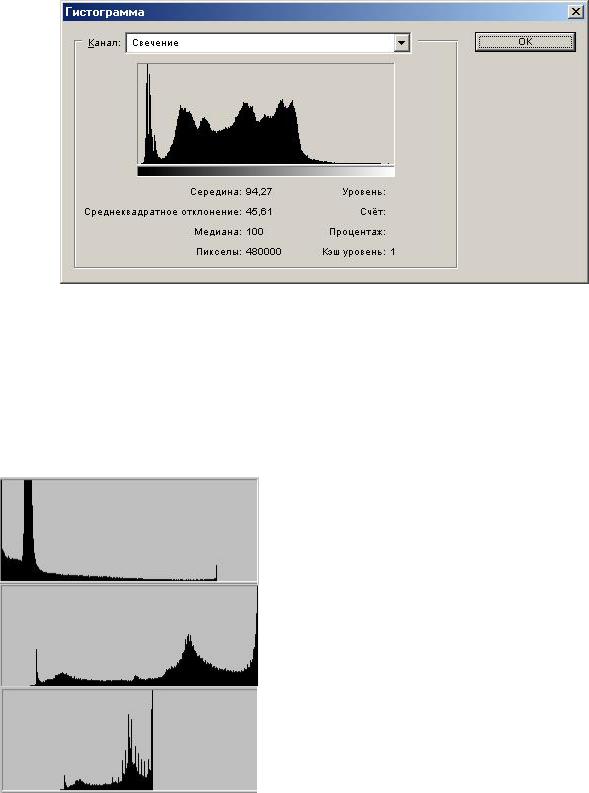 Чтобы разобраться в этом, развенчаем несколько мифов о том, как и когда применяется гистограмма фотоаппарата.
Чтобы разобраться в этом, развенчаем несколько мифов о том, как и когда применяется гистограмма фотоаппарата.
- Профессиональные фотографы определяют равновесие светотени “на глаз”, не полагаясь на процессор камеры.
- В зависимости от уровня фотоаппарата показанные данные могут быть ошибочны.
- Фотография не обязательно должна быть идеально вымерена по экспозиции, иногда пересвет или затемнение является частью творческой задумки.
- Гистограмма фото, как правило, применяется только при черно-белой съемке.
- Профессионалы чаще доверяют обработке снимков формата RAW в программах Adobe Photoshop, Adobe Lightroom и некоторых других корректорах.
В связи с этим мнения об использовании графиков разделяются на “за” и “против”.
Диаграмма онлайн
Для тех, кто не может правильно построить гистограмму, на помощь приходят онлайн-сервисы. Например, сайт OnlineCharts.
Нажав на кнопку «Создайте Вашу диаграмму», вы увидите огромное количество различных настроек, благодаря которым сможете нарисовать что хотите.
Полученный результат легко скачать себе на компьютер.
Что такое зеркальная камера (зеркалка)
Зеркальная камера, эта так камера, в которой на объект съемки можно посмотреть через глазок (видоискатель), при этом изображение в глазке не проходит никакой цифровой обработки, а попадает в видоискатель при помощи нескольких зеркал.
Благодаря использованию нескольких зеркал, размер подобных камер как правило большой.
Более весомой отличительной чертой зеркалок является наличие большого сенсора (матрицы). Матрица в камерах выполняет роль пленки, она улавливает свет и формирует изображение.
Матрицы в зеркальных камерах
В зеркальных камерах размер матрицы как правило больше нежели в обычных мыльницах. Размер матрицы обычно составляет 23,2×15,4 мм (это кроп стандарт) или 36×24мм (full frame) по размеру как пленочный кадр, используется в очень дорогих камерах. Благодаря большому размеру матрицы, качество фотографиях отличное: шумы намного ниже, а детализация намного выше.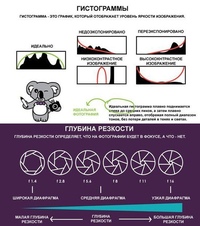 На изображении ниже примеры популярных матриц.
На изображении ниже примеры популярных матриц.
Популярные размеры матрица в цифровых фотоаппаратах
- Матрица full frame (36х24мм). Матрица размера пленочного кадра. Используется на дорогих зеркалках.
- Матрица Advanced Photo System type-H (28,1х18,7мм). Используется на некоторых моделях камер Canon, Kodak, Leica. Большая матрица для дорогих камер.
- Матрица Advanced Photo System type-C (APS-C) (23,6х15,8мм). Самая популярная матрица среди зеркальных камер. Данные матрицы используют как для недорогих моделей, так и для продвинутых камер.
- Матрица 4/3 (4/3 дюйма, 17,3х13мм). Матрица, которая используется в зеркальных камерах Olympus (сравнительно недорогие камеры).
- Матрица 1/1,7 (7,6х5,7мм). Сравнительно крошечная матрица, обычно такие используют на продвинутых мыльницах.
- Матрица 1/2,3 (6,1х4,6мм). Еще одна крошечная матрица, используется для мыльниц средней ценовой категории.
Что делать, если у вас только JPG?
Если так получилось, что кроме jpg файла у вас больше ничего нет, то на помощь придут корректирующий слой и знакомые нам пипетки. В последнее время я редко пользуюсь инструментом «Уровни», потому что коррекция баланса белого и установка уровней проходит в Camera RAW (Raw конвертер) до начала обработки фотографии. Но бывают ситуации, когда приходится обрабатывать чей-то «криво» снятый JPG файл. Для таких случаев инструмент «Уровни» вам очень пригодится.
В последнее время я редко пользуюсь инструментом «Уровни», потому что коррекция баланса белого и установка уровней проходит в Camera RAW (Raw конвертер) до начала обработки фотографии. Но бывают ситуации, когда приходится обрабатывать чей-то «криво» снятый JPG файл. Для таких случаев инструмент «Уровни» вам очень пригодится.
Урок №8. Гистограмма. Инструмент Уровни. Распределение уровня яркости. Июль 10th, 2017viridi Tagged: photoshop, гистограмма, обработка, урок, фотошоп, яркость
Условное форматирование
Красивый анализ введенных данных можно сделать прямо внутри в таблице.
- Для этого необходимо выделить ее, перейти на вкладку «Главная» и кликнуть на «Условное форматирование».
- В появившемся меню выберите пункт «Гистограммы». После этого появится большой список различных вариантов. Вы можете попробовать наложить любые цвета на свой вкус. Для этого достаточно навести указатель на один из предложенных шаблонов.
- В итоге получите красивую таблицу, в которой данные представлены градиентной заливкой.

В относительных единицах (заливке) намного проще анализировать информацию и тем самым определить, в какой ячейке максимальное или минимальное значение.
Недоэкспонированный кадр
Недоэкспонирование означает, что кадр получится слишком темным. На графике гистограмма фотоаппарата смещена влево. Что делать в этом случае? Это значит, что темных тонов, темных предметов, черных пятен очень много, а светлых почти нет. Если это не задумка фотографии, и вы не снимаете просто темный предмет, заходите в настройки экспозиции и добавляйте 1-2 пункта вверх (значение 1,3; 1,7).
Что такое гистограмма и как ею пользоваться
Гистограмма отражает специфику тонового распределению пикселей на изображении. Это статистическая кривая. Она не позволяет оценить уровень художественной ценности фотографии, но является удобным инструментом коррекции экспозиции во время съемочного процесса и при постобработке снимков. В чем польза гистограммы и когда ее удобно использовать разберемся в этой статье.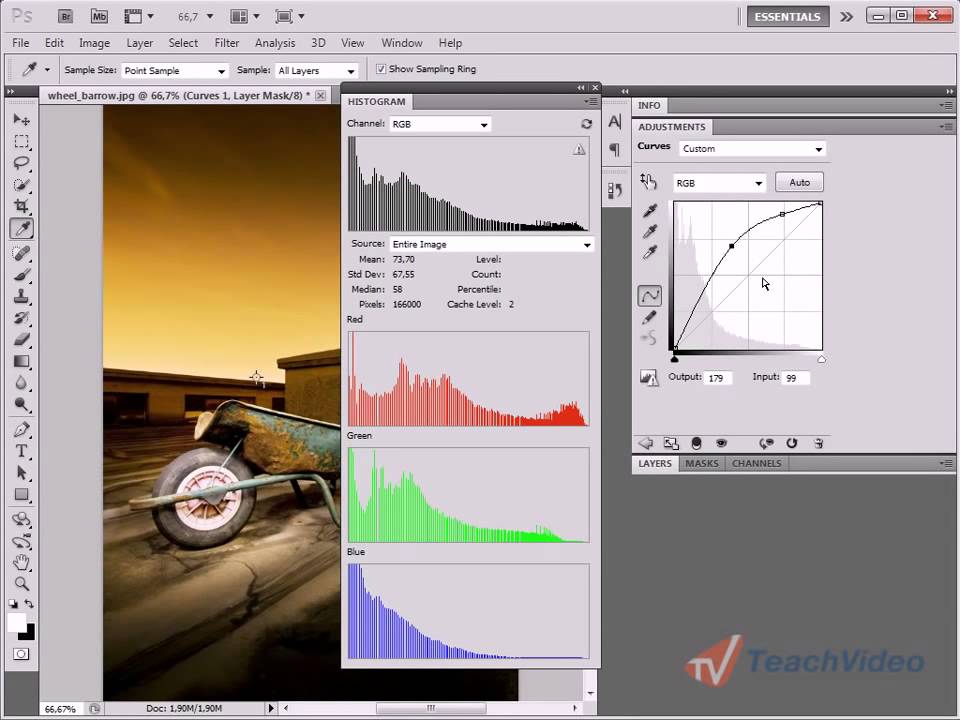
Цифровые технологии облегчают работу фотографа, позволяя быстро и эффективно скорректировать качество снимков в процессе съемки. Дисплеи современных цифровых камер не только показывают результат съемки, но и позволяют провести анализ фотографий с помощью гистограммы.
Гистограмма снимка показывает распределения элементов изображения с различной степенью яркости. По горизонтальной оси графика обозначена яркость, по вертикальной — количество пикселей с определенным значением яркости, то есть площадь фотографии в конкретной тональности.
График принято делить на три части: левую — «тени», центральную — «полутона» и правую — «яркие детали». Всплеск в левой части гистограммы является признаком переэкспонированности снимка, справа находится область засветки.
Новые цифровые фотоаппараты показывают общую гистограмму экспозиции кадра, отдельную для каждого канала RGB (red, green, blue) и гибридную, в которой первая и вторая накладываются друг на друга.
По гистограмме можно составить общее представление об экспозиции, контрастности и цветовой насыщенности фотографии, принять решение о необходимости корректировки этих параметров при съемке или постобработке.
О пользе гистограммы
Современные камеры оснащаются качественными дисплеями, позволяющими просмотреть отснятый материал. Может показаться, что гистограмма не нужна, ведь и так все видно наглядно. Но дисплеи имеют определенный уровень яркости, из-за чего при разном освещение отображение меняется: ночью картинка кажется очень яркой, в солнечный день — бледной. График же всегда отражает истинную ситуацию, независимо от условий просмотра.
Даже очень качественный дисплей не позволит определить разницу между практически и абсолютно белым или черным цветами. А одного взгляда на график достаточно, чтобы убедиться в верной экспозиции и уверенно продолжить съемку.
У каждого изображения собственная гистограмма. Понятий «правильная» или «неправильная» гистограмма не существует. Но если подходить к вопросу академически, то идеальный график — это гауссиана, по форме напоминающая колокол.
Но если подходить к вопросу академически, то идеальный график — это гауссиана, по форме напоминающая колокол.
Все логично: нет засветов и затемнений, на снимке преобладают средние тона. Но практика показывает, что форма кривой редко бывает идеальной, все зависит от типа и идеи снимка. Искусство невозможно вписать в математическую формулу, потому нет смысла добиваться идеального вида графика, достаточно использовать его как вспомогательный инструмент для оценки технических параметров снимка.
Когда удобно пользоваться гистограммой
Есть ситуации, когда гистограмма существенно облегчает процесс создания качественных снимков:
- Съемка ночью или при ярком свете: как при отсутствии дополнительных источников света, так и при засветке экрана сложно определить уровень яркости и контрастности снимков.
- Студийная съемка: при работе без экспонометра ориентироваться приходится по результатам на дисплее, график более точно отражает ситуацию с экспозицией.

- Предметная съемка: при съемке предметов на белом фоне гистограмма позволяет четко оценить насколько белый цвет на дисплее действительно является белым.
Вывод: Гистограмма — удобный инструмент работы фотографа, помогающий создавать технически качественные фотографии. Применять ее или нет каждый решает для себя, но разобраться с этим инструментом и его пользой при съемке и постобработке снимков не помешает любому начинающему фотографу.
← Вернуться к списку статей
Как читать гистограмму вашей камеры
Одна из волшебных вещей, которые дает нам цифровая фотография, — это возможность мгновенно просматривать изображение на задней панели наших камер или внутри электронного видоискателя.
Часто одна из возможных ошибок, которые допускают цифровые фотографы, заключается в просмотре изображения на своей камере: они оценивают экспозицию на основе воспроизведенного изображения. Почему это могло быть ошибкой? Что ж, и ЖК-дисплей, и электронный видоискатель вашей камеры, вероятно, имеют регулируемую яркость. Кроме того, вы можете просматривать изображения при ярком солнечном свете или в кромешной тьме ночи. Так же, как при просмотре экрана компьютера на работе или телевизора в доме, окружающий свет, яркость экрана и другие факторы влияют на изображение, которое вы просматриваете.
Кроме того, вы можете просматривать изображения при ярком солнечном свете или в кромешной тьме ночи. Так же, как при просмотре экрана компьютера на работе или телевизора в доме, окружающий свет, яркость экрана и другие факторы влияют на изображение, которое вы просматриваете.
Вам следует оценить свой ЖК-дисплей на предмет композиции и посмотреть, соответствуют ли ваша глубина резкости, резкость, размытость движения или остановка изображения тем, к чему вы стремились. Конечно, если вы полностью пропустили экспозицию, вы можете увидеть это на очень ярком или темном изображении.
Итак, как мы можем точно настроить экспозицию, если мы не можем доверять тому, что видят наши глаза на воспроизводимом изображении? Ответ: гистограмма. К счастью для нас, производители цифровых фотоаппаратов предоставили нам гистограмму для использования в качестве инструмента для более точной оценки экспозиции цифрового изображения.
Гистограмма (ы) камеры
| | |
| Гистограмма яркости | Цветовые гистограммы |
Большинство современных цифровых фотоаппаратов имеют четыре гистограммы. Первичный — это гистограмма яркости, которая показывает общую яркость сцены. Эта гистограмма обычно имеет монохроматическое отображение — либо белые данные на черной диаграмме, либо наоборот. Остальные три гистограммы представляют собой цветовые гистограммы, представляющие чувствительные к красному, зеленому и синему пиксели на датчике. Эти гистограммы обычно отображаются соответствующим цветом.
Первичный — это гистограмма яркости, которая показывает общую яркость сцены. Эта гистограмма обычно имеет монохроматическое отображение — либо белые данные на черной диаграмме, либо наоборот. Остальные три гистограммы представляют собой цветовые гистограммы, представляющие чувствительные к красному, зеленому и синему пиксели на датчике. Эти гистограммы обычно отображаются соответствующим цветом.
(Возможно, вам будет полезно иметь при себе цифровую камеру, пока вы читаете эту статью, чтобы вы могли понять, как найти гистограмму камеры и интерпретировать ее.Цифровые камеры разных производителей имеют разные меню, интерфейсы и настройки, которые определяют, когда и где будут отображаться ваши гистограммы или гистограммы. Чтобы использовать отображение гистограммы камеры, обратитесь к руководству пользователя или к источнику в Интернете.)
Теперь, когда вы нашли свою гистограмму, как вы ее читаете?
В этом примере показано красивое полутоновое изображение. Темная область вверху выглядит как пик на левой стороне гистограммы, но не простирается до левого края графика.
Темная область вверху выглядит как пик на левой стороне гистограммы, но не простирается до левого края графика.
Как читать гистограмму
Прежде всего, за гистограммой скрывается огромное количество математики. К счастью для фотографов с математическими проблемами, таких как я, вам не нужно ничего знать об этом. Для тех из вас, кто любит числа, я попытаюсь добавить несколько в статью, но знайте, что числа, стоящие за таблицей, несущественны для чтения на вашей камере. Если бы числа имели решающее значение для перевода данных, на графиках они были бы помечены числами.Однако, вероятно, существует больше, чем несколько веб-сайтов и учебных пособий, которые погружаются в математическую бездну битовой глубины, динамических диапазонов и некоторых других источников математики, лежащих в основе гистограммы. Лично мне нравится оставаться сосредоточенным на практическом применении гистограммы. Если вы хотите узнать больше, напишите мне в разделе комментариев в конце статьи, и мы сможем немного поработать! Хорошо, вернемся к гистограмме…
Горизонтальная ось (X) этой гистограммы показывает яркость изображения от чисто черного на левом краю графика до чисто белого на правом краю. Рост по вертикальной оси (Y) указывает относительное количество света для данной яркости. Чтобы проиллюстрировать функциональность на крайнем примере, сделайте снимок с надетой крышкой объектива, и вы получите гистограмму с одним всплеском снизу вверх на левом краю гистограммы. Напротив, сделайте долгую выдержку в солнечный день, и вы получите пик справа. Изображение со сбалансированной экспозицией покажет «горб» в средней части диаграммы, который сужается при движении влево к черному или вправо к белому.
Рост по вертикальной оси (Y) указывает относительное количество света для данной яркости. Чтобы проиллюстрировать функциональность на крайнем примере, сделайте снимок с надетой крышкой объектива, и вы получите гистограмму с одним всплеском снизу вверх на левом краю гистограммы. Напротив, сделайте долгую выдержку в солнечный день, и вы получите пик справа. Изображение со сбалансированной экспозицией покажет «горб» в средней части диаграммы, который сужается при движении влево к черному или вправо к белому.
Эта средняя область гистограммы предназначена для яркости средних тонов — серая область (области) между черным и белым. Возможно, вы слышали о «50 оттенках серого». Ваша камера, если она выполняет 8-битную выборку, имеет 255 оттенков серого. Если вы должны визуализировать числа, ось X гистограммы изменяется от 0 (черный) до 255 (белый) при перемещении слева направо.
Чтобы эффективно использовать гистограмму, вам нужно знать три вещи:
- Как читать гистограмму (вы скоро это узнаете).

- Сцена. Необходимо осознание яркости, темноты и контраста сцены, которую вы фотографируете.
- Ваша цель — «Правильная» экспозиция или «идеальное» распределение полутонов — не цель каждого фотографа для каждого изображения. Знайте, что вы пытаетесь произвести.
Давайте немного расширим эти три вещи.
Как читать: Гистограмма в основном показывает яркость изображения. Если вы делаете снимок и видите большую часть графика справа, это означает, что вы сделали снимок в «высоком ключе», который может показаться переэкспонированным.Напротив, гистограмма с данными, отображаемыми в основном слева, представляет собой «сдержанное» изображение, которое может показаться недоэкспонированным. Если вы делаете изображение высококонтрастной сцены (очень темные и светлые области), вы можете увидеть U-образную гистограмму. На гистограмме регистрируется почти бесконечное количество комбинаций света и темноты.
Вот изображение в сдержанном ключе и сопровождающая его гистограмма. Вы можете видеть, как «вес» гистограммы находится в левой части графика, и он быстро сужается по мере продвижения к центру.Горб посередине соответствует освещенным участкам под скамейками. Обратите внимание, что данные едва касаются левого края гистограммы. Это указывало бы на отсечение деталей тени.
Вы можете видеть, как «вес» гистограммы находится в левой части графика, и он быстро сужается по мере продвижения к центру.Горб посередине соответствует освещенным участкам под скамейками. Обратите внимание, что данные едва касаются левого края гистограммы. Это указывало бы на отсечение деталей тени.
Сцена : Я считаю, что это важно, и что-то, что я не вижу, особенно обсуждаемым по теме экспозиции и гистограмм. Если вы делаете ночную фотографию здания и половина вашего изображения представляет собой небо, черное, как крыло ворона, в полночь, вы должны ожидать увидеть большой пик на левом краю вашей гистограммы.И наоборот, если солнце на вашем изображении, будьте готовы к шипу с правой стороны. Если вы фотографируете сцену с темными тенями или ярким солнечным светом, вы должны ожидать увидеть это на гистограмме, и вы не должны удивляться, когда всплески появляются на правом или левом краю.
Ваша цель : Тем из вас, кто читал мою статью «Понимание диафрагмы», вы знакомы с моими мыслями о термине «надлежащая», когда речь идет об экспозиции.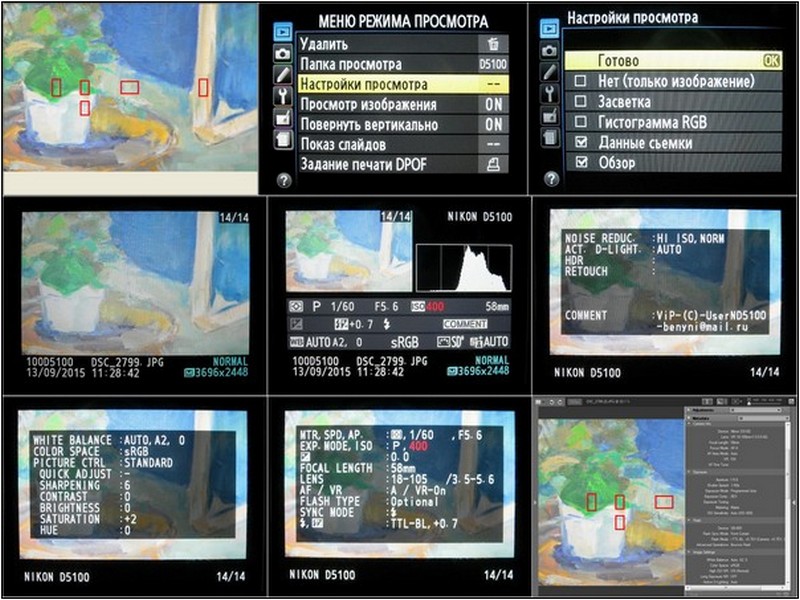 Многие гиды скажут, что определенная гистограмма показывает правильную экспозицию.«Правильное» субъективно, а фотография — это искусство. Искусство субъективно. Если ваше художественное видение — это фотография, которая переэкспонирована или недоэкспонирована, и вы намеренно вызываете этот эффект для своего изображения, то «правильное» — это то, чего вы добились.
Многие гиды скажут, что определенная гистограмма показывает правильную экспозицию.«Правильное» субъективно, а фотография — это искусство. Искусство субъективно. Если ваше художественное видение — это фотография, которая переэкспонирована или недоэкспонирована, и вы намеренно вызываете этот эффект для своего изображения, то «правильное» — это то, чего вы добились.
Вот пример U-образной гистограммы, созданной высококонтрастным изображением. Полоса светодиодных индикаторов в середине кадра и яркий передний план дают гистограмме короткий пик справа, в то время как большинство пикселей темные, и это отражается массой в левой части гистограммы.
Итак, вы берете эти три элемента — знание того, что показывает вам гистограмма, знание сцены, которую вы снимаете, и знание окончательного изображения, которое вы хотите создать — а затем вы смотрите на гистограмму и оцениваете, как и если вы хотите отрегулировать экспозицию для следующего изображения, настроив диафрагму, выдержку, ISO или перекомпоновав сцену, чтобы уменьшить количество темных или светлых областей на изображении.
Помимо личных художественных целей, самая большая причина для корректировки экспозиции на основе данных гистограммы — это то, что ваша гистограмма сообщает вам, что вы испытали ужасное, неприятное и неудачное явление, известное как «отсечение».”
Клипса
Цифровой сенсор вашей камеры гораздо более ограничен, чем человеческий глаз, в его способности собирать информацию из сцены, которая содержит очень яркие и очень темные области — сцены с широким «динамическим диапазоном». В фотографии динамический диапазон определяется как соотношение между максимальной и минимальной областями яркости в данной сцене. Камера, если вы не управляете экспозицией вручную, будет изо всех сил стараться создать изображение, которое экспонируется для самого широкого диапазона света и темноты в сцене.Из-за ограниченного динамического диапазона датчика это решение может оставить изображение с черными как смоль тенями или чисто белыми светами.
Пик, касающийся левого края гистограммы, означает отсечение тени. Темные области изображения находятся за пределами динамического диапазона камеры до такой степени, что камера не может различить какую-либо информацию из этих областей. Камера говорит: «Экспонируя большую часть изображения, я создал область фотографии настолько темную, что я ничего не вижу на ней, поэтому я назову ее чисто черным.«Пики, касающиеся правого края, представляют камеру, говорящую об обратном:« Когда я экспонирую большую часть изображения, эта область настолько яркая, что я не могу сказать, есть ли в ней объект, поэтому я позвоню он чистый белый ».
Темные области изображения находятся за пределами динамического диапазона камеры до такой степени, что камера не может различить какую-либо информацию из этих областей. Камера говорит: «Экспонируя большую часть изображения, я создал область фотографии настолько темную, что я ничего не вижу на ней, поэтому я назову ее чисто черным.«Пики, касающиеся правого края, представляют камеру, говорящую об обратном:« Когда я экспонирую большую часть изображения, эта область настолько яркая, что я не могу сказать, есть ли в ней объект, поэтому я позвоню он чистый белый ».
Вот смоделированное (нет, я не продувал экспозицию!) Изображение в высоком ключе. Все данные на гистограмме смещены вправо и — ой — тоже отсекаются светлые участки! | Вот тот же снимок, который был сделан, но с низкой экспозицией.Обратите внимание на пик справа, соответствующий освещению от лампочек, который появляется на гистограмме и показывает отсечение. |
Обрезка, к сожалению, представляет собой потерю данных из этой области изображения. Цифровые камеры известны своей способностью извлекать детали из темных теневых областей изображения, но как только гистограмма касается левого края, эти данные почти теряются в черной бездне, и никакая пост-обработка не извлечет детали из них. тени. Белые участки на экране или на отпечатке тоже будут чистыми белыми.
Отсечение теней обычно довольно заметно на гистограмме, поскольку обычно в левой части шкалы имеется скопление данных, которое достигает левого края. Отсечение светлых участков может быть немного более тонким, особенно при съемке ночных снимков, поскольку только небольшое количество пикселей на изображении может быть размытым. Следите за узким выступом на правом краю гистограммы. Многие современные цифровые фотоаппараты имеют мигающий индикатор выделения или функцию «мигания», при которой затемненные светлые и / или темные области просматриваемой фотографии мигают, чтобы фотограф мог видеть, без гистограммы, эти области теряются. в черный или белый.Хорошая практика — использовать как мигание, так и гистограмму, чтобы вы могли оценить, какие области фотографий были обрезаны и хотите ли вы внести коррективы в экспозицию, чтобы предотвратить появление на следующем снимке. Конечно, вы всегда можете оставить все в покое и перейти к следующему отличному изображению и принять тени или блики. Иногда, в зависимости от сцены и динамического диапазона вашей камеры, от клиппинга нет практического решения; однако, если вы можете отрегулировать экспозицию, чтобы избежать обрезки, во что бы то ни стало, сделайте это.
Отсечение светлых участков может быть немного более тонким, особенно при съемке ночных снимков, поскольку только небольшое количество пикселей на изображении может быть размытым. Следите за узким выступом на правом краю гистограммы. Многие современные цифровые фотоаппараты имеют мигающий индикатор выделения или функцию «мигания», при которой затемненные светлые и / или темные области просматриваемой фотографии мигают, чтобы фотограф мог видеть, без гистограммы, эти области теряются. в черный или белый.Хорошая практика — использовать как мигание, так и гистограмму, чтобы вы могли оценить, какие области фотографий были обрезаны и хотите ли вы внести коррективы в экспозицию, чтобы предотвратить появление на следующем снимке. Конечно, вы всегда можете оставить все в покое и перейти к следующему отличному изображению и принять тени или блики. Иногда, в зависимости от сцены и динамического диапазона вашей камеры, от клиппинга нет практического решения; однако, если вы можете отрегулировать экспозицию, чтобы избежать обрезки, во что бы то ни стало, сделайте это.
Помните ту гистограмму RGB, которую я упоминал? Ну, в основном, он показывает распределение и отсечение в красном, зеленом или синем каналах. Обратите внимание на гистограммы RGB, потому что вы можете увидеть отсечение цвета в одном или нескольких каналах, в то время как гистограмма яркости не показывает отсечения. Эта «скрытая» обрезка может иметь большое значение для вашего изображения, в зависимости от вашего фотографического видения изображения.
Еще одна вещь, о которой стоит упомянуть: гистограмма и мигание обычно основаны на представлении вашего изображения в формате JPEG.Если вы снимаете необработанный файл, ваше фактическое изображение будет иметь немного больший динамический диапазон, и отсечение, если оно есть, должно быть уменьшено.
Таким образом, гистограмма — это замечательный инструмент, который стоит иметь в своем ящике для инструментов, и один из многих подарков, которыми цифровая фотография одарила фотографов любого уровня подготовки. При просмотре изображений обязательно основывайте свои корректировки экспозиции при продвижении вперед на данных гистограммы, ищите обрезки и мигания и не оценивайте экспозицию на основе изображения предварительного просмотра.
Как использовать гистограммы
Как
использовать гистограммы
© 2006 KenRockwell.com
I
получить мое снаряжение на Amazon
и Адорама.
Это
помогает мне опубликовать этот сайт, когда вы тоже получаете свой по этим ссылкам.
ВВЕДЕНИЕ
Лучший способ Чтобы оценить экспозицию, нужно смотреть на изображение, а не на гистограмму.
Гистограммы — это способ более объективно измерить экспозицию для тех, кто кто плохо видит. Гистограммы не заменяют ваши глаза и опыт. Гистограммы полезны при солнечном свете, когда трудно увидеть ЖК-дисплей, или в магазине, если что-то настраиваете точно. Ваш глаза всегда последний судья.
Гистограмма
это просто руководство. Беспокойтесь о своем изображении больше, чем о гистограмме.
Беспокойтесь о своем изображении больше, чем о гистограмме.
ОСНОВЫ ГИСТОГРАММЫ
Гистограмма это график подсчета количества пикселей на каждом уровне между черным и белым.
горит черный слева. Белые справа.
Высота графика в каждой точке зависит от того, сколько пикселей это яркий.
Более светлые изображения переместите график вправо. Более темные переместите его влево. Легко!
Подробнее Пиксели Меньше Пиксели | |
Черный — Темный — Средний — Светлый — Белый Гистограмма |
Хорошее изображение часто, но
не всегда, гистограмма разбросана по всей поверхности.
ИСТОРИЯ ГИСТОГРАММЫ
Гистограммы ракетостроение. Гистограммы использовались для автоматизированного изображения оценка и оптимизация самонаводящихся ракет на протяжении десятилетий. Когда ракеты Томагавк поделитесь свободой Америки с точностью до миллиметра, вы можете поблагодарить гистограммы. Raytheon называет это «корреляцией области согласования цифровой сцены» или DSMAC. Раньше все это засекречивали.
Вы умнее гистограммы. Используйте их как проводников, а не богов.
ЦВЕТОВАЯ ГИСТОГРАММА
Цвет
гистограммы необходимы для цветного цифрового
фотография. У многих камер этого нет. Я расскажу об этом позже.
Если ваша камера имеет только одну гистограмму, например Nikon D70s, D1X или
Canon 20D, гистограмму игнорируйте! не замужем
гистограммы опасно вводят в заблуждение.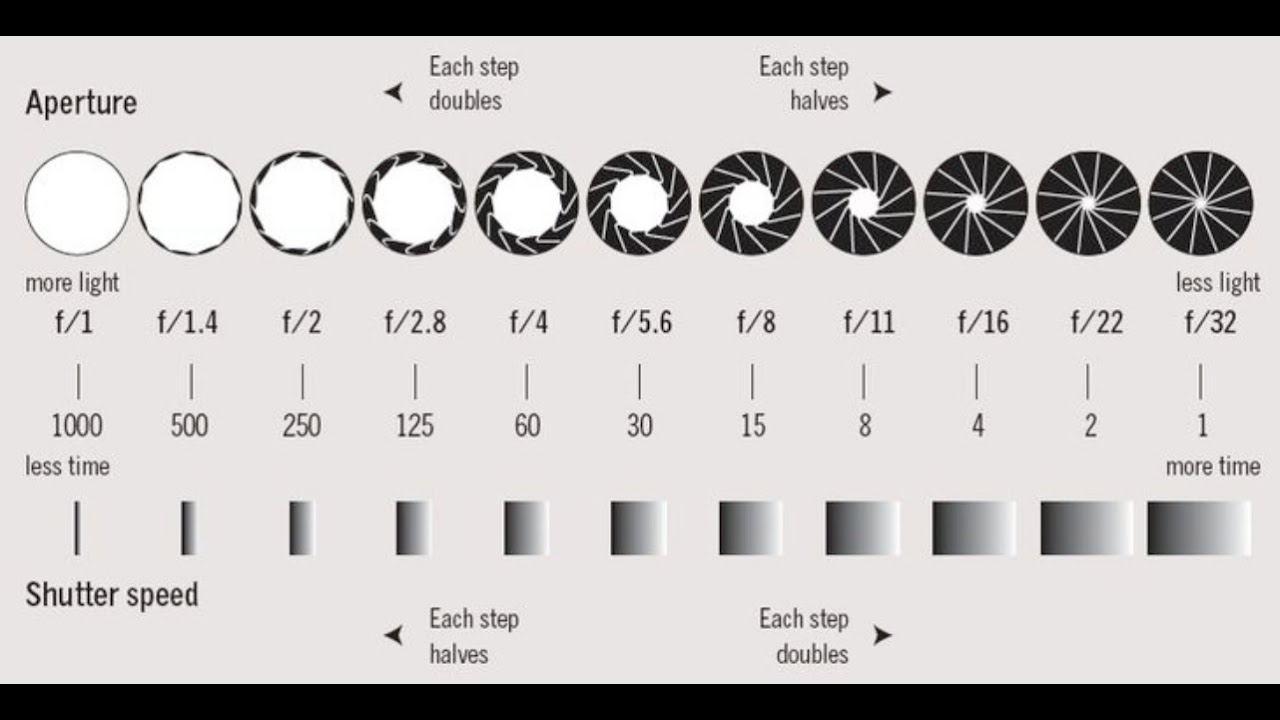
использую единственная гистограмма в качестве упрощенного примера.НЕ используйте гистограмму чтобы установить экспозицию, если у вас нет цветовой (RGB) гистограммы!
НАСТРОЙКА ЭКСПОЗИЦИЯ
Предупреждение: Я показываю одну гистограмму для упрощения. НЕ используйте одну гистограмму для установки экспозиции! Тебе нужно цветная гистограмма, иначе вы можете передержать цветные области и не знаю. Читайте о цветных гистограммах после прочтения этого.
Вопреки инструкции вашей камеры, гистограмма не должен быть посередине.Черные кошки в угольных шахтах могут использовать только левая половина. Снежные сцены могут использовать только правую половину.
Критический
то, для чего полезна гистограмма, — это определить, есть ли какие-либо блики
были обрезаны и смыты.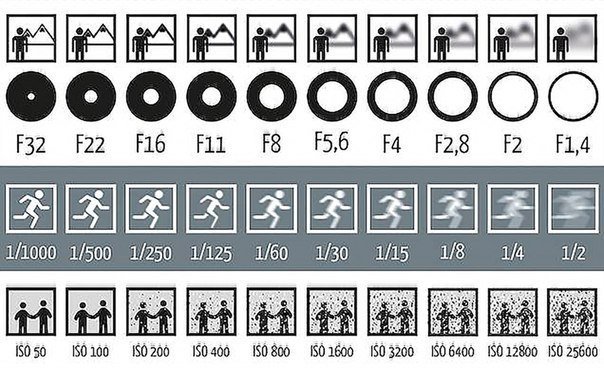 Передержка — смерть для
цифровое изображение. Гистограммы позволяют легко это проверить. Если вы смыли
области 100% белого (цифровое значение 255) вы увидите высокий вертикальный
линия в крайнем правом углу гистограммы.
Передержка — смерть для
цифровое изображение. Гистограммы позволяют легко это проверить. Если вы смыли
области 100% белого (цифровое значение 255) вы увидите высокий вертикальный
линия в крайнем правом углу гистограммы.
Если вы разнесете изображение вдребезги, вы увидите больше чем одна линия справа. Вы можете увидеть крушение поезда!
-2 останавливает недодержку. Даже самые белые (горбинка посередине) средне-серые. Все остальное темное и бугристое слева. Это было бы нормально для черного кот в угольной шахте, но не для обычного выстрела. | |
-1 ступень недодержки. Некоторые очень маленькие особенности
тянутся к белому. | |
Нормальный воздействие. Маленький горб справа — это пиксели, соответствующие белой двери.Они там, где вы хотите: почти белые, но не обрезанные. Горбинка означает, что значения немного разбросаны, что означает у вас есть деталь, а не плоская размытая дверь. Вы могли бы дать это немного больше воздействия и все будет в порядке. Вы узнаете на собственном опыте. что это достаточно близко, потому что даже на 1/3 ступени больше будет обрезано. Посмотрите внимательно, и вы увидите несколько пикселей, указанных справа. горба на самых ярких уровнях.Это зеркальные блики и разрешены для клипа в модерации. | |
+1 Стоп передержки Увидеть тонкую вертикаль
строки справа в дополнение к окну, содержащему гистограмму?
Это то, что раньше было горбом, на котором была белая дверь гаража!
Передержка попала в правую часть гистограммы. Передержка показан на гистограмме в виде этого тонкого пика в крайнем правом углу. | |
+2 остановки передержки Увидеть крушение поезда в крайнем правом углу? Этот снимок настолько переэкспонирован, что есть тонна пикселей взорвана до 100% белого. По мере того, как вы передерживаете все больше и больше, график движется дальше к право и в конечном итоге обрывается, поскольку ваше изображение разрушается. |
Уменьшить воздействие, если вы видите вырезка. Постарайтесь расположить гистограмму как можно ближе к правой стороне возможно, не касаясь его.
Если ваша сцена
выглядит слишком темным, когда вы это делаете, нет правильной экспозиции:
динамический диапазон сцены (коэффициент освещения) слишком велик.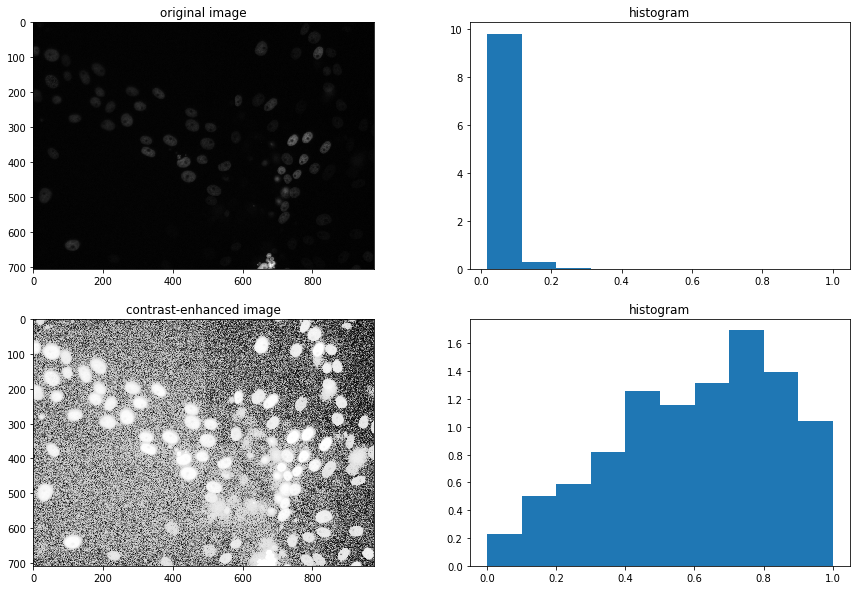 В этих случаях
профессионалы откорректируют освещение, добавив заполняющий свет в
тени и / или используя сетку для затемнения светлых участков. Любители
пытаются увеличить динамический диапазон своих камер
используя фокус-покус, как мой рост
трюк с динамическим диапазоном.
В этих случаях
профессионалы откорректируют освещение, добавив заполняющий свет в
тени и / или используя сетку для затемнения светлых участков. Любители
пытаются увеличить динамический диапазон своих камер
используя фокус-покус, как мой рост
трюк с динамическим диапазоном.
Немного вырезать можно, например, солнце танцует на вода или диск солнца. Обрезка широких участков, например чьей-то лоб выглядит ужасно и часто меняет цвета.Это искусство и вам придется узнать, что вам нравится. Нет закона, так что не беспокойтесь о научной правильности.
Присмотритесь
и вы увидите пик слева при 100% -ном черном даже при передержке.
Это темная тень слева на фото. Это показывает, что
необходимо уменьшить контрастность камеры или, что еще лучше, добавить заливку
свет в тени. Вот почему вы увидите три огромных грузовика
полный электрических генераторов и осветительного оборудования, если бы это был
Съемки голливудского фильма.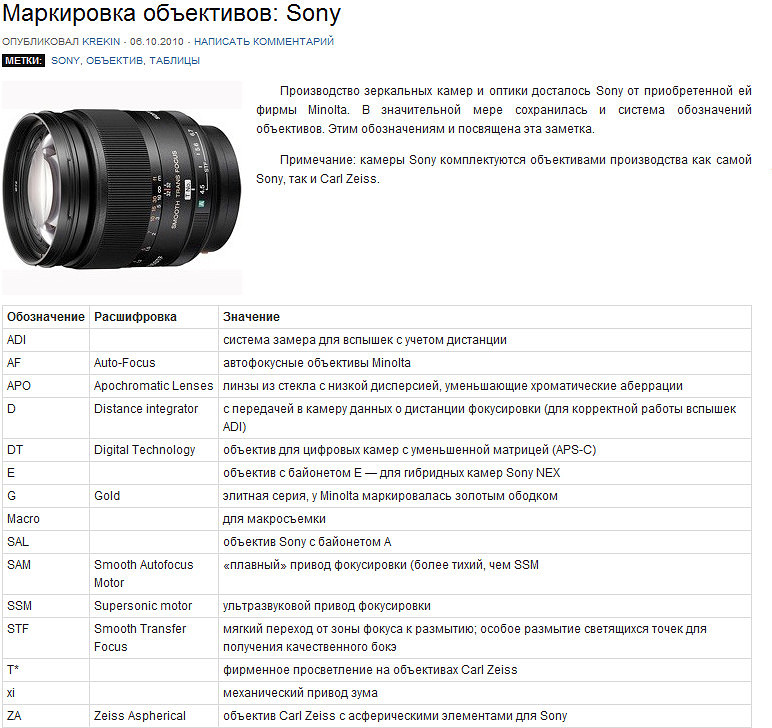 Требуется много искусственного освещения, чтобы сделать
сцена выглядит естественно на камере. Камеры реагируют по-разному
чем наши глаза.
Требуется много искусственного освещения, чтобы сделать
сцена выглядит естественно на камере. Камеры реагируют по-разному
чем наши глаза.
Обычно изображение недоэкспонировано, если ни один канал гистограммы не проходит полностью путь направо. Картинки которые слишком темные, легко исправить позже; просто перетащите вправо ползунок в команде «Уровни» в Photoshop влево до края гистограммы.
передержанный цифровые изображения практически бесполезны.Все, что размывается до белого ушел навсегда. Нет возможности перетащить уровень Photoshop ползунок справа от правой стороны, потому что нет данных там за 255.
ДАЛЕЕ: ЦВЕТНЫЕ ГИСТОГРАММЫ (щелкнуть)
ПРОБКА
Если вы найдете
это так же полезно, как книга, которую вам, возможно, пришлось купить, или семинар
Возможно, вам пришлось взять, не стесняйтесь помогать мне писать больше с пожертвованием.
Спасибо за чтение!
Ken
Как пользоваться гистограммой камеры
Гистограмма — это графическое представление тонального диапазона на фотографии, а анализ тонального диапазона изображения обеспечивает точную проверку экспозиции. Гистограмма отображает диапазон тонов изображения от самых темных в левой части графика (0 в цифровом выражении) до самых светлых в правой части (255 в цифровом выражении).
Вы можете думать так: экспонометр считывает сцену до того, как вы сделаете снимок; гистограмма анализирует только что сделанный снимок.Вы можете выбрать, чтобы гистограмма отображалась на ЖК-дисплее камеры вместе с отображением воспроизведения вашей фотографии (точную процедуру см. В руководстве к вашей камере Nikon).
Вот что такое гистограмма. Но почему это важный фундаментальный инструмент цифровой фотографии? Просто потому, что ваше понимание гистограммы подскажет вам, нужно ли отрегулировать экспозицию, и укажет, как это сделать.
Первое, что нужно понять, это то, что не всегда необходимо использовать гистограмму.На самом деле, выборочное использование лучше всего. Мало кто из фотографов смотрит на гистограмму для каждой сделанной фотографии. В большинстве случаев измеритель вашей камеры точно и точно установит правильную экспозицию для сцены.
Но вы должны проверить гистограмму, когда освещение сцены особенно сложно; когда в одной сцене присутствуют участки глубокой тени и яркого света; и когда вы собираетесь сделать серию снимков в одной и той же обстановке и хотите убедиться, что ваша экспозиция соответствует цели.
Взглянув на гистограмму, вы узнаете, какие части фотографии переэкспонированы или недоэкспонированы. Переэкспонирование означает отсутствие деталей в светлых участках; недодержка, потеря деталей в тенях. Гистограмма мгновенно покажет ситуацию: высокая концентрация в левой части графика означает, что изображение недоэкспонировано и вы потеряли детали в теневых областях; сильная концентрация справа означает, что ваши основные моменты могут быть размыты. Средство? Вы можете увеличить выдержку, закрыть диафрагму или уменьшить ISO, чтобы исправить передержку; противоположные настройки служат для коррекции недодержки.
Средство? Вы можете увеличить выдержку, закрыть диафрагму или уменьшить ISO, чтобы исправить передержку; противоположные настройки служат для коррекции недодержки.
Вот кое-что, что вы можете использовать в связи с гистограммой: предупреждение о передержке светлых участков. Установите этот параметр (опять же, см. Ваше руководство для конкретного метода активации), и области передержки будут мигать на воспроизводимом изображении. Когда вы видите эти вспышки света — большинство людей называют их «морганиями» — вы точно знаете, какие области изображения переэкспонированы.
Руководство для начинающих по гистограммам камеры в фотографии
«Что такое гистограмма», спросите вы? Гистограммы в фотографии — это просто графическое представление тональных значений, зафиксированных в ваших изображениях.Проще говоря, он показывает, насколько темным или ярким является ваше изображение.
Что такое гистограмма
При просмотре гистограмм в фотографии темные цвета представлены слева, средние тона — в середине, а светлые — справа.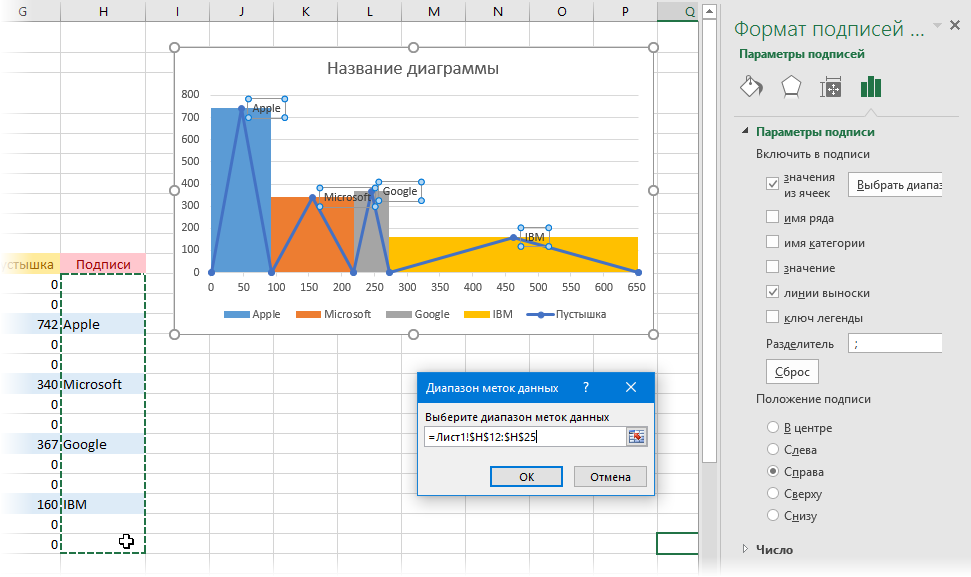 Количество пикселей, представляющих каждый тон, отображается на вертикальной оси. Глядя на гистограмму ниже, я вижу, что большинство тонов на моем изображении были от темных до средних. С правой стороны есть небольшой выступ, который представляет собой яркое пятно на фотографии.Изображение, которое сопровождает эту гистограмму, находится чуть ниже. Когда вы видите реальную фотографию, вы можете увидеть, как синий, серый, коричневый и другие цвета составляют все части гистограммы от темных до средних тонов, а облака и солнце представлены в правой части гистограммы.
Количество пикселей, представляющих каждый тон, отображается на вертикальной оси. Глядя на гистограмму ниже, я вижу, что большинство тонов на моем изображении были от темных до средних. С правой стороны есть небольшой выступ, который представляет собой яркое пятно на фотографии.Изображение, которое сопровождает эту гистограмму, находится чуть ниже. Когда вы видите реальную фотографию, вы можете увидеть, как синий, серый, коричневый и другие цвета составляют все части гистограммы от темных до средних тонов, а облака и солнце представлены в правой части гистограммы.
Гистограммы в фотографии и что они представляют
Пример пейзажной фотографии — как должна выглядеть его гистограмма?
Зачем нужна гистограмма?
Ну отлично! Замечательная информация.«Но зачем вам это нужно», спросите вы?
Я использую гистограмму несколько раз во время создания изображения. Первый в поле. Я живу по правилу … Я никогда не верю, что мой ЖК-дисплей покажет мне правильную экспозицию. ЖК-дисплеи по своей природе яркие. Они так устроены. Вы должны иметь возможность видеть свое изображение на цифровом экране на открытом воздухе, часто при ярком освещении. Если бы ЖК-дисплей не давал достаточно яркого изображения, вы не смогли бы хорошо видеть его снаружи.
ЖК-дисплеи по своей природе яркие. Они так устроены. Вы должны иметь возможность видеть свое изображение на цифровом экране на открытом воздухе, часто при ярком освещении. Если бы ЖК-дисплей не давал достаточно яркого изображения, вы не смогли бы хорошо видеть его снаружи.
Зная это, а также тот факт, что я смотрю на JPEG даже при съемке в формате RAW, я использую свою гистограмму, чтобы сказать мне, запечатл ли я диапазон света, необходимый для правильной экспозиции.Это также позволяет мне узнать, является ли диапазон света слишком большим для захвата одного изображения. Если мои блики и тени выходят за пределы вертикальной оси гистограммы, это хороший повод для создания набора HDR-изображений в скобках.
Как пейзажные фотографы, у нас есть немного времени, чтобы проверить эти вещи в полевых условиях. Ведь пейзаж обычно никуда не торопится. Так почему бы не убедиться, что у вас есть все необходимые мелодии, прежде чем упаковать его и отправиться домой?
Пример из реальной жизни
Давайте посмотрим на эту самую ситуацию, чтобы вы могли визуально понять, о чем я говорю. Вот три снимка Джаббы Хижины, сделанные на расстоянии двух остановок друг от друга в государственном парке Долина Огня. Какая? Вы не видите Джаббу? Может, это только я.
Вот три снимка Джаббы Хижины, сделанные на расстоянии двух остановок друг от друга в государственном парке Долина Огня. Какая? Вы не видите Джаббу? Может, это только я.
В этом наборе есть недоэкспонированная фотография с замеренной экспозицией и переэкспонированная фотография. Справа от каждого находится соответствующая гистограмма в Adobe Camera RAW. То же самое вы увидите в конвертере RAW Lightroom.
Я включил предупреждение о выделении, чтобы увидеть, где я теряю детализацию выделения.
Пример пейзажного фото: гистограмма камеры до постобработки.
Во-первых, измеренное изображение. Когда вы смотрите на гистограмму, блики на ярких камнях на заднем фоне размываются или обрезаются. В этих основных моментах не было записано никаких деталей, или, по крайней мере, их было недостаточно для восстановления в конвертере RAW. Я попытался обработать это единственное изображение в Camera RAW и был недоволен тем, как выглядел яркий камень, когда мне пришлось перетащить ползунок подсветки полностью влево, чтобы восстановить засветки. Это просто не сработало. Здесь нужен был HDR.Джабба такой привередливый!
Это просто не сработало. Здесь нужен был HDR.Джабба такой привередливый!
Это недоэкспонированное изображение (изображение 1) сохранило все светлые детали на фоне скал. С правой стороны обрезки нет.
Изображение 1: Образец пейзажной фотографии — гистограмма показывает недоэкспонированные или обрезанные тени
Изображение 2: Образец пейзажной фотографии — гистограмма показывает переэкспонированные или обрезанные участки
Это второе изображение (изображение 2), переэкспонированное на 2 ступени, сохранило все детали теней.Без обрезки в левой части гистограммы.
Гистограмма в фотографии и экспозиции
Хорошо … поэтому я ищу в фотографии гистограммы, которые находятся только посередине, чтобы не потерять свет или тени. Это правильно?
Не обязательно. Во-первых, я хочу, чтобы вы запомнили это, потому что вы можете услышать иное в мире фотографии. Не бывает ПЛОХОЙ гистограммы. Они не злые … они просто показывают вам тональные значения, которые вы уловили.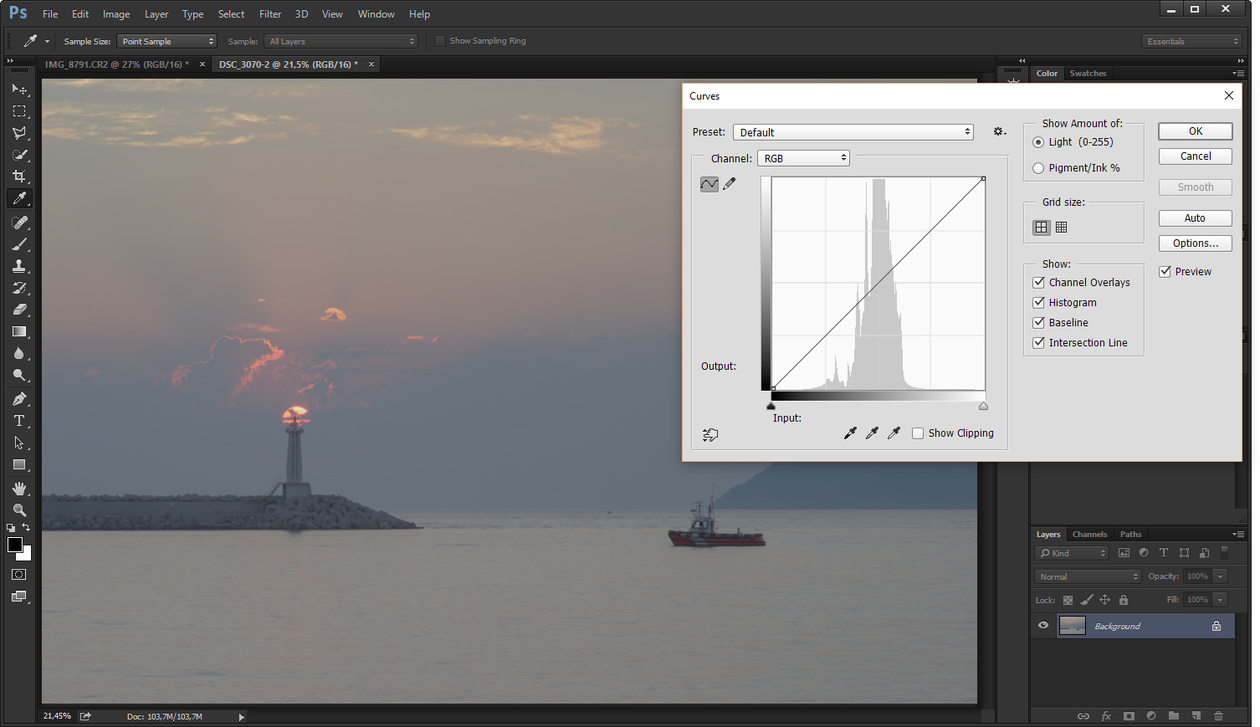 Однако есть плохая экспозиция. Я использую свою гистограмму, чтобы получить максимально возможную экспозицию в полевых условиях, а затем снова использую ее при постобработке, чтобы убедиться, что я не зацикливаюсь на своем изображении слишком далеко и не выделяю блики при работе на компьютере.
Однако есть плохая экспозиция. Я использую свою гистограмму, чтобы получить максимально возможную экспозицию в полевых условиях, а затем снова использую ее при постобработке, чтобы убедиться, что я не зацикливаюсь на своем изображении слишком далеко и не выделяю блики при работе на компьютере.
При создании изображений я стараюсь экспонировать так, чтобы моя гистограмма была как можно правее, не обрезая / не теряя слишком много светлых участков. Я делаю это потому, что создание более темного яркого изображения на компьютере не приводит к появлению шума, а увеличение яркости недоэкспонированного изображения вносит.Чем меньше шума я добавлю, тем лучше будет качество моего финального изображения.
Бывают случаи, когда это не работает. Давайте посмотрим на изображение ниже из национального парка Зайон. Если бы я применил свое «правило» к этой экспозиции, я бы слишком долго оставлял затвор открытым, чтобы получить более яркое фото. Это ему просто не нужно. Ситуация мрачная. На ней должна быть темная гистограмма, подобная той, которую вы видите здесь.
На ней должна быть темная гистограмма, подобная той, которую вы видите здесь.
Надеюсь, это помогло вам лучше понять назначение гистограмм в фотографии и почему вам следует использовать этот ценный инструмент.И, если вы когда-нибудь были в государственном парке Valley of Fire, передайте от меня «привет» Джаббе!
УЗНАТЬ БОЛЬШЕ ОБ АПЕРТУРЕ, СКОРОСТИ ВЫДЕРЖКИ, ISOОзнакомьтесь со следующими руководствами по Visual Wilderness:
Об авторе Кейт Сильвия
Кейт — профессиональный пейзажный фотограф и педагог из Чарлстона, Южная Каролина. Ее сильная страсть к миру природы сочетается только с ее желанием поделиться этой страстью со своими учениками. «Быть хорошим фотографом — это не значит, какая у вас камера.Речь идет об изучении света, создании великолепной композиции и выражении своего видения через практику и обучение »
Вот как должны выглядеть ваши гистограммы
Один вопрос, который я часто получаю от студентов-фотографов: «Что за черт этот график?» Мне часто нравится учить фотографию даже больше, чем создавать ее, но объяснение таких понятий, как гистограмма, — одна из самых сложных частей обучения фотографии.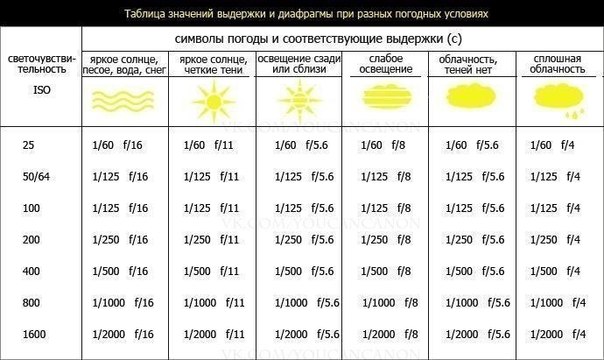
Возможно, этот маленький график преследовал вас в течение некоторого времени, то и дело выскакивая на камеру или тихонько сидя в углу рабочего пространства Lightroom.Или вы, возможно, уже знакомы с гистограммой, но хотите узнать больше. В любом случае, давайте сначала посмотрим на определение гистограммы Вебстера: «представление распределения частот с помощью прямоугольников, ширина которых представляет интервалы классов, а площади пропорциональны соответствующим частотам».
Это определение не может быть более неясным и технически звучащим (но именно поэтому у нас есть учителя фотографии). Проще говоря, гистограмма — это визуальное представление яркости изображения, представленное в виде графических данных.
Диапазон яркости таких данных зависит от их размещения на графике слева направо или по оси X. Левый конец гистограммы представляет более темные (тени) данные, а правый конец представляет более яркие (светлые) данные. Естественно, что в середине графика отображаются средние тона.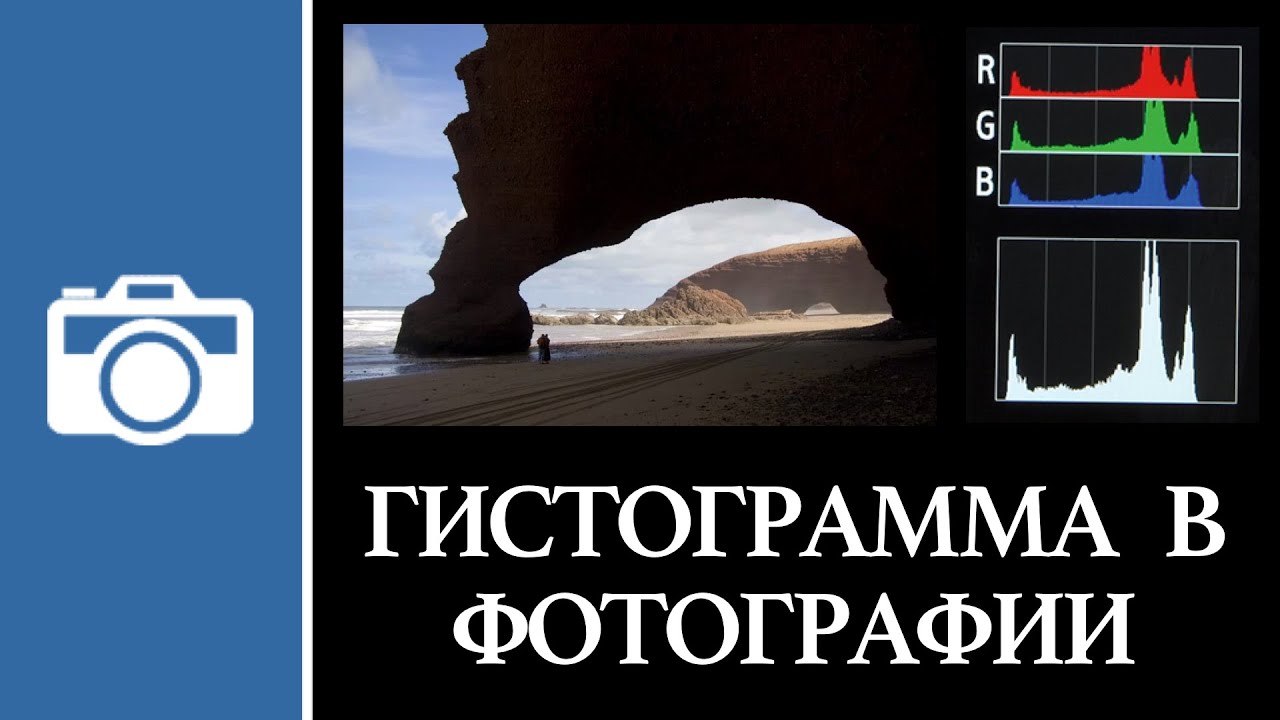 Количество любого конкретного значения яркости представлено осью Y (вверх и вниз).
Количество любого конкретного значения яркости представлено осью Y (вверх и вниз).
Чтобы сделать это абстрактное описание более наглядным, начнем с примера. Если вы создаете технически недоэкспонированную фотографию, гистограмма может выглядеть так:
Если вы посмотрите на гистограмму вышеупомянутого изображения отдельно, вы можете подумать, что изображение, которое она представляет, недоэкспонировано и не содержит общих данных.На самом деле, технически в этом нет ничего плохого. Фотографическое искусство не всегда точно представлено техническими данными, а иногда технические правила намеренно нарушаются для драматического эффекта.
Клипса
Отсечение на гистограмме рассматривается как касание данных до самого конца любой стороны оси X: левого (тени) или правого (светлые) конца. Это указывает на потерю данных на любом конце спектра яркости. Иногда отсечение менее очевидно, проявляясь в виде тонкой полоски на самом конце графика.
Хорошая новость заключается в том, что с помощью программного обеспечения для редактирования, такого как Lightroom, вы можете легко включить индикаторы обрезки, предупреждая вас о любой потере данных в пределах тонального диапазона. Плохая новость в том, что, как я упоминал ранее, вы не можете восстановить эти данные.
Плохая новость в том, что, как я упоминал ранее, вы не можете восстановить эти данные.
Вы также можете использовать «предварительный просмотр выделенных участков» в меню воспроизведения вашей камеры, которые будут активно предупреждать вас (с помощью мигающих точек предупреждения) о любых отсечениях ярких участков во время съемки.
Вышеупомянутое изображение, казалось, представляет собой приятный момент и получило «проход» в моем процессе удаления изображений.Однако здесь мы наблюдаем отсечение светлых участков.
Пример
Когда вы редактируете, в частности, когда вы вносите глобальные настройки экспозиции (экспозиция, светлые участки, тени и т. Д.), Вы заметите, что ваша гистограмма меняется. Эти изменения можно увидеть в реальном времени в верхнем правом углу модуля разработки Lightroom.
Обратите внимание, как это изображение кажется тусклым и мутным. Большая часть наших данных сосредоточена вокруг левой части гистограммы, представляющей тени.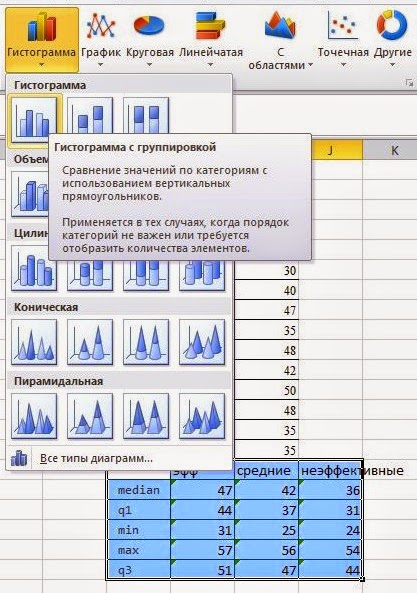 Обрезка слева означает, что мы потеряли данные в глубоких тенях изображения, видимых на заднем плане позади лучника.Некоторые теневые данные, которые не были потеряны (например, туника лучника), могут быть восстановлены с помощью программного обеспечения для постобработки, но имейте в виду, что вы можете вывести цифровой шум из теней при их яркости. По этой и многим другим причинам очень важно снимать в формате RAW, который сохраняет максимальный объем данных изображения. Обратите внимание, какая часть данных в указанной выше передержанной версии размещена в правой (выделенной) части гистограммы. Мы также видим некоторое вырезание в правом конце графика, указывающее на размытые данные в основных моментах.Вырезание ярких моментов происходит от человека в белой рубашке на заднем плане и в руках лучника. Такого переэкспонирования следует избегать при съемке. Как и при отсечении теней, полностью размытые светлые участки не могут быть восстановлены при постобработке.
Обрезка слева означает, что мы потеряли данные в глубоких тенях изображения, видимых на заднем плане позади лучника.Некоторые теневые данные, которые не были потеряны (например, туника лучника), могут быть восстановлены с помощью программного обеспечения для постобработки, но имейте в виду, что вы можете вывести цифровой шум из теней при их яркости. По этой и многим другим причинам очень важно снимать в формате RAW, который сохраняет максимальный объем данных изображения. Обратите внимание, какая часть данных в указанной выше передержанной версии размещена в правой (выделенной) части гистограммы. Мы также видим некоторое вырезание в правом конце графика, указывающее на размытые данные в основных моментах.Вырезание ярких моментов происходит от человека в белой рубашке на заднем плане и в руках лучника. Такого переэкспонирования следует избегать при съемке. Как и при отсечении теней, полностью размытые светлые участки не могут быть восстановлены при постобработке.Идеальная гистограмма
Хотя не существует «идеальной» гистограммы для всех ситуаций, в идеале вы должны сосредоточить большую часть данных в средних тонах, а не слишком много в тенях или светлых участках или немного смещать вправо. Таким образом, здоровая гистограмма будет отображаться в виде четкого графика, который не должен казаться слишком «тонким» или с отсутствием данных, в идеале с центром в середине, без каких-либо данных, бегущих с обоих концов графика.С другой стороны, правила могут и часто будут нарушаться.
Таким образом, здоровая гистограмма будет отображаться в виде четкого графика, который не должен казаться слишком «тонким» или с отсутствием данных, в идеале с центром в середине, без каких-либо данных, бегущих с обоих концов графика.С другой стороны, правила могут и часто будут нарушаться.
Но в отличие от предыдущего примера с недоэкспонированным изображением лучника, у вас может быть изображение намеренно темное или «в низком ключе». Гистограмма для этого изображения может выглядеть неравномерно. Подобное неравномерное распределение может быть произведено яркими изображениями в высоком ключе. Создание такого изображения отражает законные стилистические предпочтения.
Цветовые гистограммы Цветовые гистограммы работают аналогично гистограмме экспозиции (стандартной), но показывают, где находятся данные в каждом цветовом канале R, G и B.Для фотографии с правильным балансом цветов вам понадобится в основном постоянный пик в каждом цветовом канале. Lightroom объединяет гистограмму цвета в тот же диалог, что и гистограмма экспозиции. Все вместе показаны в виде одного графика в правом верхнем углу модуля «Разработка».
Lightroom объединяет гистограмму цвета в тот же диалог, что и гистограмма экспозиции. Все вместе показаны в виде одного графика в правом верхнем углу модуля «Разработка».
В Photoshop каждым из трех каналов RGB можно управлять отдельно. Для этого используйте сочетание клавиш Command + M, чтобы вызвать настройки кривых. В разделе «Канал» в поле настройки кривых выберите любой из трех цветовых каналов для просмотра гистограммы каждого канала, а затем измените каждый отдельный канал для достижения цветового баланса.
Если один из цветовых каналов отличается от остальных, возможно, вам нужна корректировка. Я довольно часто использую технику цветовых кривых, описанную выше, как ярлык при редактировании цвета, особенно когда я определил один слой, который требует настройки цвета. Вместо того, чтобы переходить к модулю необработанного слайдера для изменения баланса белого, я просто использую сочетание клавиш Command + M и перетаскиваю цветовые каналы, пока они не окажутся там, где они мне нужны.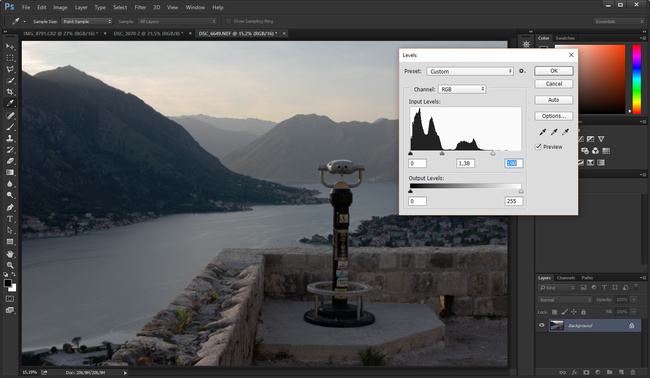
Резюме
Даже если вы можете оценить экспозицию невооруженным глазом, гистограммы все равно могут быть ценным инструментом для определения вашей экспозиции и даже данных о цвете.Гистограммы могут помочь вам обнаружить отсечение данных или пиковые значения. Если вы стремитесь к максимальному увеличению тональных диапазонов, вам будет полезно обратить внимание на свои гистограммы, по крайней мере, когда того требует случай. Вы также можете использовать функцию предварительного просмотра выделения на камере и другие встроенные функции Adobe, чтобы максимально увеличить ваши изображения.
Вы используете гистограммы? Если да, то чем они вам помогли? Поделитесь своими комментариями ниже.
Как их читать и использовать для получения лучших фотографий
Если у меня есть передержанная фотография с большим количеством белого света, моя гистограмма будет отображать график с пиковой точкой, касающейся самой правой части гистограммы.Обратное будет верно для недоэкспонированной фотографии.
В этих гистограммах также часто не хватает информации для черного или белого, в зависимости от того, переэкспонировано или недоэкспонировано ваше фото.
Так, например, на недоэкспонированной фотографии фотография может не содержать информации о белых или светлых участках. В результате график полностью отсутствовал бы в левой части гистограммы. Обратное возможно для передержанных фотографий.
Недоэкспонированная фотография без белых и светлых участков.Обратите внимание, как график касается левого края гистограммы и не имеет никакой информации о белых или светлых тонах, оставляя правую часть графика пустой.
Переэкспонированная фотография. Здесь график касается правого края гистограммы. Из-за отсутствия черных или теней график не распространяется влево от гистограммы.
В большинстве случаев ваши фотографии не будут настолько радикально переэкспонированы или недоэкспонированы, как фотографии выше. Тем не менее, если вы заметили всплеск, касающийся краев гистограммы, вам следует внести коррективы, если вы хотите добиться более нейтральной экспозиции без пропуска деталей.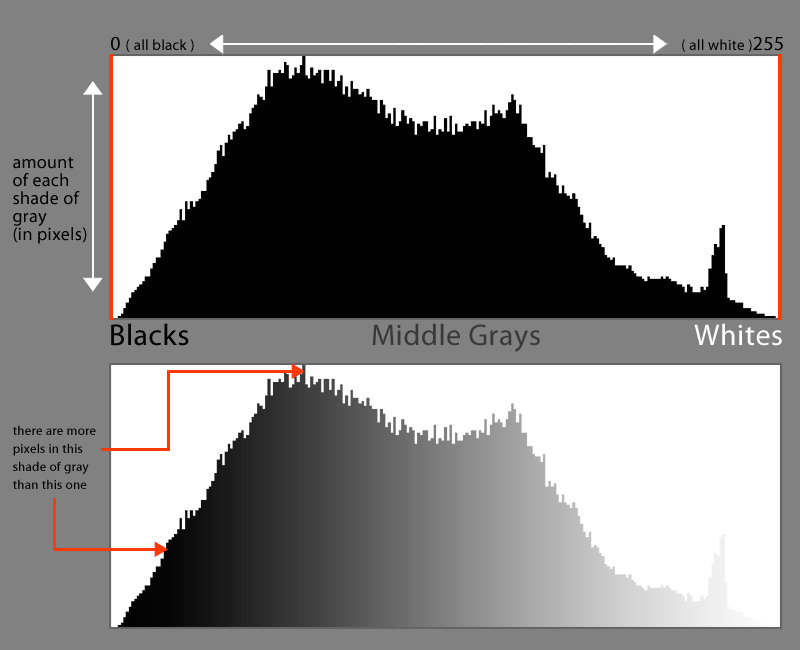
В идеале вы должны сделать несколько разных экспозиций сцены или объекта, который вы пытаетесь снять, проверив гистограмму после первого снимка, чтобы проверить настройки экспозиции. Это позволит вам внести коррективы с большим запасом времени в случае неправильной экспозиции.
Следует ли всегда использовать гистограммы для коррекции экспозиции?
Ну и да, и нет.
Тот факт, что на фотографии гистограмма имеет наклон в сторону определенного тона, не обязательно означает, что у вашей фотографии неправильная экспозиция.Показания, которые имеют значение для деталей вашей фотографии, заключаются в том, полностью ли пик на графике касается правого или левого края гистограммы. Совершенно возможно получить правильно экспонированную фотографию, которая склоняется к теням или светам.
Помимо всей технической ерунды, вы также можете стилистически выбрать снимок, который нарушает все правила и игнорирует предложения гистограммы. Такие технические детали, как правильная экспозиция и их гистограммы, должны в разумных пределах использоваться на ваше усмотрение как художника.
Учитывайте контекст, какая экспозиция лучше всего подходит для вашего объекта. Пейзаж, например, вероятно, лучше всего выиграет от настройки экспозиции, которая дает нейтральную гистограмму. Портрет, однако, может быть драматизирован более темной или более контрастной экспозицией.
Ваш выбор зависит от вашего понимания того, какие ошибки могут быть сделаны как со стороны измерителя вашей камеры, так и со стороны гистограммы, а также от того, какой эстетический выбор вы имеете в виду.
Это, однако, не делает вашу гистограмму устаревшей.Гистограммы могут выходить за рамки простого обеспечения правильной экспозиции вашей фотографии. Фактически, вам полезно знать, что еще ваша гистограмма может рассказать вам о вашей фотографии и когда ваша фотография может быть исключением из правила.
Гистограмма высокой контрастности
В высококонтрастных фотографиях используется много ярких черно-белых тонов и меньше полутонов. Они рискуют потерять детали из-за того, что может быть более эффектным.
Гистограммы для высококонтрастной фотографии будут иметь четкие пиковые значения для темных и светлых тонов и более низкие значения для средних оттенков серого.По форме почти можно сравнить с буквой «U».
Такое считывание гистограммы не означает, что ваша фотография плохая! Высокий контраст часто используется в фотографии, чтобы добавить драматизма фотографиям, и очень популярен в жанре черно-белой фотографии.
Хотя большинство программ редактирования позволяют искусственно увеличить контрастность фотографии, вполне возможно снимать с высоким контрастом. Сцены с резкими тенями и светом или резко отличающимися цветовыми контрастами могут создавать высококонтрастные фотографии прямо с вашей камеры.
Высококонтрастная гистограмма, созданная резким количеством черного, теней, белого и светлого на этой фотографии — редактирование не требуется.
Если это будет вашей целью при съемке, имейте в виду, что, хотя внешний вид вашей гистограммы может правильно указывать на потерю деталей, на самом деле вы хотите создать гистограмму с большим количеством черного и белого, чем полутонов.
Низкая гистограмма
Фотография в низком ключе очень похожа на фотографию с высокой контрастностью в том, что фотографии в низком ключе часто добавляют вашим снимкам драматического настроения.Сцены с низким ключом снимаются с большим количеством темных и черных цветов и уменьшением до светлых и белых. Это не означает, что белые не могут или не должны отображаться на вашей фотографии, просто темные тона встречаются гораздо чаще. График для этих фотографий будет наклонен влево от вашей гистограммы, с более сильным акцентом на темные тона и средние тона.
Снимки в низком ключе также могут быть созданы искусственно путем редактирования или созданы прямо из вашей зеркальной камеры с использованием естественного или студийного освещения.
Поскольку гистограмма не соответствует правильной экспозиции, вам решать, сделали ли вы адекватную фотографию или нет.
Снимки в низком ключе также могут отображать график, который касается левой части гистограммы.
В приведенном выше примере портрет собаки имеет полностью плоский черный фон без заметных деталей. В результате портрет регистрируется как потерявший детали и генерирует гистограмму с графиком, который касается самой левой точки гистограммы.
Как и в случае с примером высококонтрастных гистограмм, это не означает, что данная конкретная фотография недоэкспонирована, а означает лишь то, что на фотографии присутствуют черные однотонные тона. Поскольку фотографии в низком ключе содержат большое количество темных тонов, для вашего графика с низким ключом допустимо касание левого края гистограммы.
Гистограмма высокого ключа
Как и следовало ожидать, экспозиция в высоком ключе противоположна выдержке в низком ключе, уменьшая темные и черные участки сцены и вместо этого фокусируя внимание на светлых и белых участках.Как и фотографии в низком ключе, в сценах с высоким ключом можно продолжать использовать меньшее количество темных тонов. График фотографии в высоком ключе будет сдвинут вправо от вашей гистограммы.
Фотографии в высоком ключе могут также содержать белые тона без информации, которые являются совершенно нормальной и приемлемой частью фотографии.
Также, как и фотографии в низком ключе, фотографии в высоком ключе можно использовать для передачи настроения, чаще всего счастья. Даже на фото выше более светлые тона создают воздушную и расслабленную атмосферу.Это хороший пример того, как контекст влияет на вашу фотографию и ваш стилистический выбор. Контекст — это ключевой аспект того, как вы решаете снимать фотографию, интерпретировать гистограмму и вносить дальнейшие изменения.
Вы можете создавать фотографии в высоком ключе с помощью естественного освещения, студийного освещения и / или программы редактирования. Опять же, вы должны оценить свой объект, определить, действительно ли это сцена с высоким ключом, и внести коррективы для получения точной фотографии.
Гистограммы RGB
Как читать гистограмму? Понимание гистограмм в фотографии
Гистограммы в фотографии — это то, что в конечном итоге принимают во внимание все фотографы, но немногие находят время, чтобы по-настоящему понять. Хотя вы можете понять , что такое гистограмма , возможно, вам не потребовалось много времени, чтобы использовать ее!
Хотя вы можете понять , что такое гистограмма , возможно, вам не потребовалось много времени, чтобы использовать ее!
В таком случае: Добро пожаловать в это руководство по , как читать гистограмму ! Мы также будем исследовать , как выглядит гистограмма в различных ситуациях, от отсечения до идеальной гистограммы .
Когда вы, , поймете, как читать гистограмму , мы перейдем к , как использовать гистограмму в наиболее распространенных ситуациях фотографии.Кроме того, мы рассмотрим несколько примеров фотографии гистограммы , которые показывают, как гистограмма , считывающая , соотносится с окончательным изображением!
ПОЛУЧИТЕ НАШУ БЕСПЛАТНУЮ ЭЛЕКТРОННУЮ КНИГУ НА
ОСНОВНЫЕ ОСНОВЫ ФОТОГРАФИИ
20 УРОКОВ И 80+ СТРАНИЦ С ПРИМЕРАМИ, ИНФОРМАЦИЕЙ, СОВЕТАМИ И ДРУГИМ!
Что такое гистограмма в фотографии? Гистограмма — это просто графическое представление уровней экспозиции в изображении. Целью гистограммы является дать фотографу более точное представление значений яркости, чем может уловить даже обученный глаз.
Целью гистограммы является дать фотографу более точное представление значений яркости, чем может уловить даже обученный глаз.
Части гистограммы по оси X представляют собой диапазон значений от чисто черного до чисто белого. По вертикальной оси Y у нас есть количество пикселей, которые записали это тональное значение. В совокупности мы получаем графическое представление гистограммы !
Как читать график гистограммыЧтение гистограмм на фотографии необходимо, но не должно вызывать затруднений, потому что график довольно прост!
Вам просто нужно знать , как работает экспозиция в фотографии , и взглянуть на эту инфографику , чтобы лучше понять, как интерпретировать гистограмму !
Недоэкспонированная гистограмма
Глядя на первое изображение в сравнительной таблице, мы можем увидеть, как данные гистограммы располагаются слева от графика.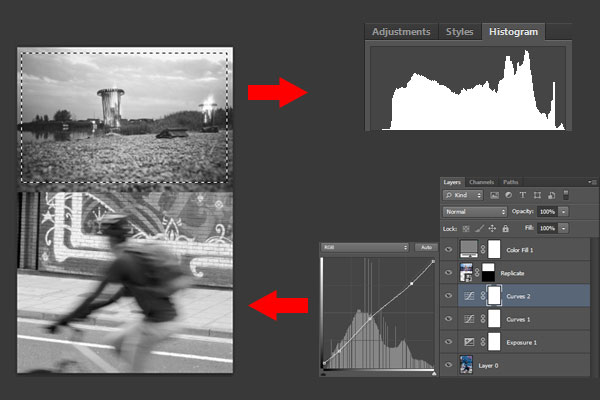 Это классический случай сильно недоэкспонированной гистограммы .
Это классический случай сильно недоэкспонированной гистограммы .
Данные яркости пикселей в крайнем левом углу представляют собой истинные черные тона, зафиксированные датчиком. Другими словами, для камеры не было достаточно информации о освещении, чтобы зарегистрировать что-либо, кроме темноты (яркость 0%) в этих частях изображения.
Недоэкспонированная гистограмма
Другим словом для обозначения этого недостатка информации является отсечение, в данном случае отсечение теней . При попытке восстановить их при постобработке вы обычно получаете цифровой шум на своих фотографиях.
Чтобы избежать обрезки изображения , нам нужно увеличить входящий свет, увеличив диафрагму объектива, уменьшив выдержку или увеличив значение ISO.
Гистограмма, открытая слева
Затем у нас есть гистограмма, представленная слева (ETTL). Обратите внимание на то, что у нас по-прежнему преобладают более темные тона, но без данных, накопленных в крайнем левом углу, что указывает на отсечение черного («раздавливание тени»).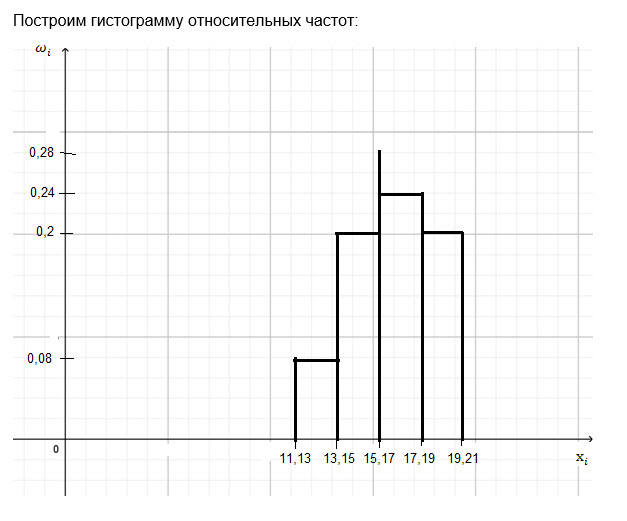
Гистограмма такого типа часто встречается в сценах астрофотографии, поскольку даже яркая ночная среда все еще недоэкспонирована по сравнению с идеальными дневными условиями.
Гистограмма, открытая слева
Тем не менее, тени содержат информацию о цвете и, таким образом, могут быть восстановлены и гибки при постобработке. Вы все равно должны быть осторожны, так как цифровой шум все равно может появляться при слишком сильной настройке или неправильном программном обеспечении.
Я обсуждаю несколько методов уменьшения и устранения этой проблемы в моем руководстве по Цифровое шумоподавление !
Правильно экспонированная гистограмма
Правильно экспонированная гистограмма часто называется идеальной гистограммой , потому что все пиксели попадают в диапазон средних тонов.
Правильно экспонированная гистограмма
Средние тона в фотографии. означает отсутствие отсечения в светлых участках или тенях, и у нас есть наибольшая гибкость при постобработке. Мы можем легко затемнить или осветлить нашу картинку без видимой потери качества изображения.
Мы можем легко затемнить или осветлить нашу картинку без видимой потери качества изображения.
Гистограмма, выставленная справа
Экспозиция справа (ETTR) — распространенный метод, используемый фотографами во всем мире. ETTR использует тот факт, что чем дальше вправо вы нажимаете гистограмму, тем больший диапазон значений тона может быть захвачен, при условии, что вы фактически не выдыхаете светлые участки.
Гистограмма, выставленная справа
Чтобы использовать эту технику, просто увеличьте экспозицию сверх того, что показывает гистограмма, и ваши глаза предполагают, что она правильно экспонирована, с небольшим количеством пикселей или без них, попадающих в крайнюю правую часть графика.
Передержанная гистограмма
Передержанная гистограмма — обратная сторона недоэкспонированной. Слишком много информации о поступающем свете подавляет пиксели в этом месте, в результате чего записывается чистая 100% яркость.
Передержанная гистограмма
В отличие от обрезанных черных участков , где информация восстанавливается с помощью задачи обнаружения цифрового шума, обрезанных светлых участков обычно невозможно восстановить, и это приведет к появлению белых пятен на вашем изображении.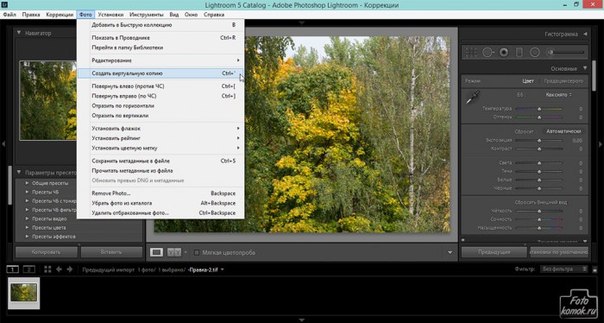
Лучший способ избежать переэкспонированной гистограммы — это понять выдержку и , как работает треугольник выдержки !
Что такое идеальная гистограмма?Как должна выглядеть хорошая гистограмма ? Я упоминал ранее, что правильно экспонированная гистограмма часто называется идеальной или идеальной гистограммой , но я должен немного уточнить этот момент.
Поскольку разные системы камер требуют разных подходов к интерпретации гистограммы и регулировкам, стоит упомянуть, что в зависимости от условий освещения и камеры, ETTR или ETTL лучше подходят для получения идеальной гистограммы.
Например, при изучении гистограммы для ночной фотографии вы должны в идеале экспонировать влево, потому что вы рискуете засветить блики из-за крайних значений яркости между астрономическими объектами и ночным небом.
Многие современные датчики также особенно гибки при постобработке; с возможностью восстановления информации о свете в тени от 2 до 4 ступеней.
Вы можете проверить разницу между размерами сенсоров здесь.
При использовании высококлассных полнокадровых сенсоров камеры , ETTL имеет смысл для идеального сохранения информации гистограммы ярких участков .
При этом, если вы выполняете ETTL и обнаруживаете, что цифровой шум является проблемой, вот некоторые из лучших программ для снижения шума для исправления проблемы!
Однако ETTR лучше подходит для более широкого диапазона камер , особенно для более дешевых моделей, таких как корпуса Canon начального уровня или Nikon / Sony APS-C.Изображение будет выглядеть слишком ярким на экране вашей камеры, но вы можете легко сбалансировать гистограмму для публикации, если не вырезаете основные моменты.
Подводя итог: идеальная гистограмма — это та, где вы можете захватить как можно больше световой информации без обрезанных бликов или теней, и это зависит от условий освещения, вашего объекта и вашего оборудования!
Как использовать гистограмму на камере Помните, что полагаться на ЖК-экран для измерения экспозиции — плохая практика, потому что ваши глаза легко обмануть, особенно когда темно. Интерпретация гистограммы лучше всего, потому что изображение на ЖК-дисплее будет выглядеть невероятно ярким по сравнению с вашим окружением.
Интерпретация гистограммы лучше всего, потому что изображение на ЖК-дисплее будет выглядеть невероятно ярким по сравнению с вашим окружением.
При фотографировании Млечного Пути и других ночных событий, таких как Северное сияние , легко зациклиться на изображении на ЖК-дисплее. Однако, когда вы вернетесь домой, вы можете обнаружить, что ваше окончательное изображение значительно недоэкспонировано, если вы не проверите гистограмму .
К счастью, гистограмму на вашей цифровой камере обычно легко найти! Если его не сразу видно на ЖК-дисплее или в видоискателе, его можно активировать через систему меню или одну из кнопок дисплея на камере.
Как использовать гистограмму на камере
Кроме того, найти гистограмму в беззеркальных камерах еще проще; Вы можете увидеть это в оптический видоискатель еще до съемки!
Как использовать гистограмму в Lightroom Чтение гистограммы в Lightroom или Photoshop помогает провести вас через процесс редактирования, давая вам четкое представление о том, какие корректировки можно и нужно внести.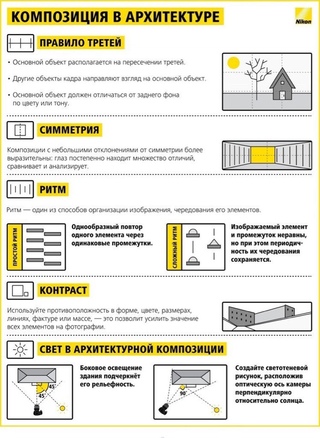
Если вы обнаружите, что выдувает тени и блики гистограммы, в Adobe Lightroom также есть одни из самых мощных инструментов для устранения этих проблем! Например, Lightroom может отображать отсечение с помощью предупреждений об отсечении, которые отображают гистограмму Lightroom, отсекающую красным цветом.
Как использовать гистограмму в Lightroom
Гистограмму в Lightroom можно найти в модуле библиотеки, где вы можете увидеть результаты редактирования на панели быстрой разработки. В качестве альтернативы, в модуле разработки также есть гистограмма, которая отображает, как изменения постобработки влияют на окончательную гистограмму в Lightroom .
Преимущества понимания гистограмм фотографий Изучение того, как читать и использовать гистограммы , важно, потому что этот простой график содержит множество информации, которая влияет на то, как мы подходим к каждой сцене. Информация, полученная на гистограмме , дает нам :
Информация, полученная на гистограмме , дает нам :
- Более глубокое понимание того, как экспозиция соотносится с окончательным изображением
- Гистограммы показывают тоны отсечения , когда изображение на ЖК-дисплее может обмануть ваш глаз
- Анализ гистограммы упрощает получение экспозиции прямо в камере
- Гистограммы в ночной фотографии позволяют точно настроить технику ETTL
- Использование гистограммы в постобработке укажет, какие корректировки мы должны применить
Если вы все еще чувствуете некоторую путаницу вокруг , как изменить форму гистограммы , мой треугольник экспозиции в руководстве по фотографии разбивает каждый аспект управления экспозицией света!
Примеры гистограмм в фотографииВот несколько примеров гистограммы рядом с примерами , чтобы лучше понять , как читать и понимать вашу гистограмму !
Пример недоэкспонированной гистограммы
На этом изображении вы заметите, что черные обрезаны до точки раздавливания; их корректировка при постобработке приведет к сильному цифровому шуму.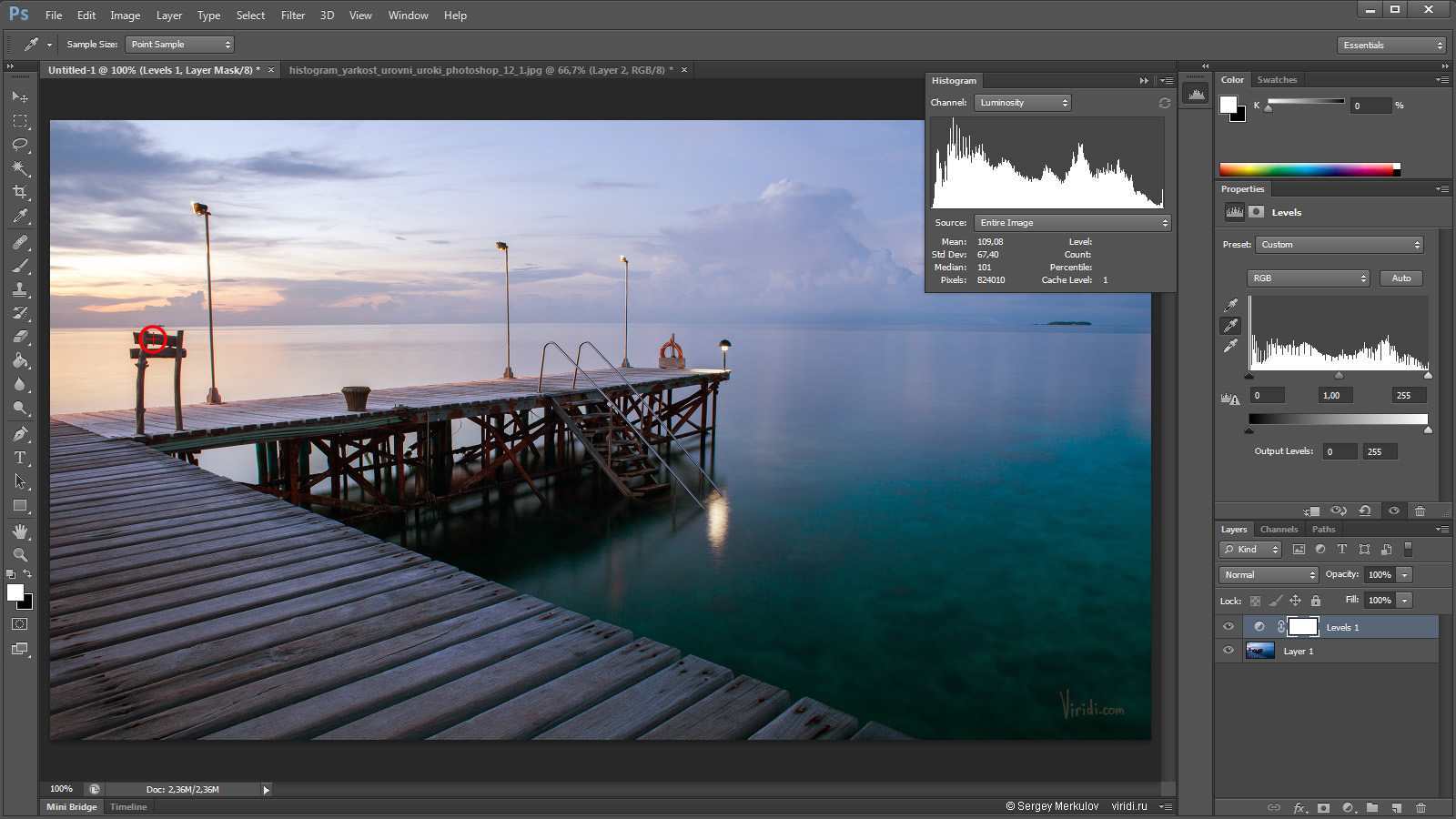
Пример недоэкспонированной гистограммы
Пример слева гистограммы
При экспонировании слева это изображение имеет восстанавливаемую информацию в тенях и более гибко для работы, чем недоэкспонированный пример.
Пример слева гистограммы
Пример правильно экспонированной гистограммы
Гистограмма этого изображения показывает идеальный диапазон средних тонов без отсечения ни светлых участков, ни теней!
Пример правильно экспонированной гистограммы
Пример правой гистограммы
Это тип изображения, к которому стремятся большинство фотографов при использовании ETTR; за счет восстановления светлых участков конечное изображение будет иметь улучшенный динамический диапазон, в зависимости от вашей камеры!
Пример правой гистограммы
Пример передержанной гистограммы
Передержанное изображение, подобное этому, имеет обрезанные блики, где пиксели имеют 100% яркость.
Пример передержанной гистограммы
Пример гистограммы RGB
В отличие от обычной гистограммы, которая включает все цвета, гистограмма RGB отображает информацию об экспозиции для каждого цветового канала.
Пример гистограммы RGB
Гистограмма в фотографии F.A.Q ЗаключениеЕсли вы зашли так далеко, у вас будет четкое представление о , что такое гистограмма, и , как работает гистограмма .Мы также коснулись различных интерпретаций того, как должна выглядеть гистограмма , включая экспозицию слева, справа и идеальную гистограмму.
Если вам все еще непонятно, почему использование гистограммы в ваших интересах, я рекомендую сделать несколько пробных снимков с явно размытой экспозицией. Затем сравните показания гистограммы в камере или Lightroom с примечаниями, представленными здесь, чтобы лучше понимал гистограмму !
Если у вас есть еще вопросы по , как читать гистограмму на фотографии , не стесняйтесь оставлять комментарии! Наконец, не забудьте загрузить наше руководство для начинающих в формате PDF , если хотите узнать больше о фотографии.


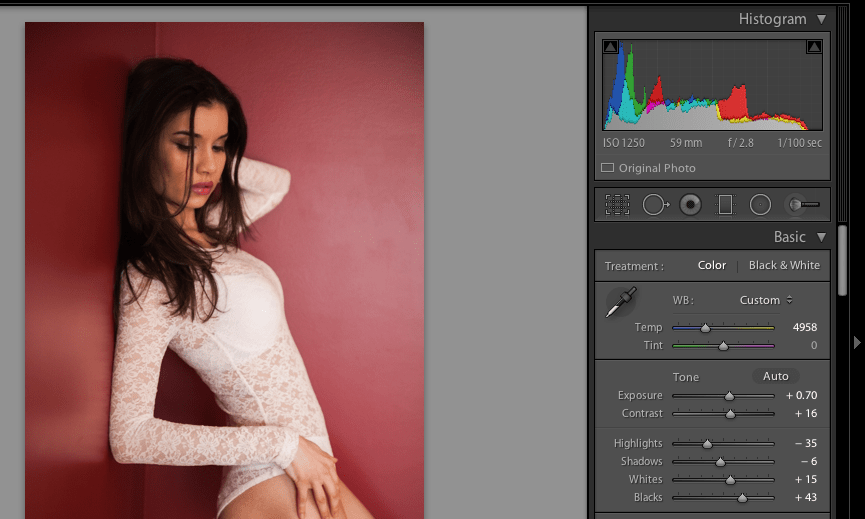 Сделайте снимок с коррекцией и еще раз произведите оценку гистограммы. При необходимости повторите экспокорректоровку. Верните експокоррекцию в нулевое значение.
Сделайте снимок с коррекцией и еще раз произведите оценку гистограммы. При необходимости повторите экспокорректоровку. Верните експокоррекцию в нулевое значение.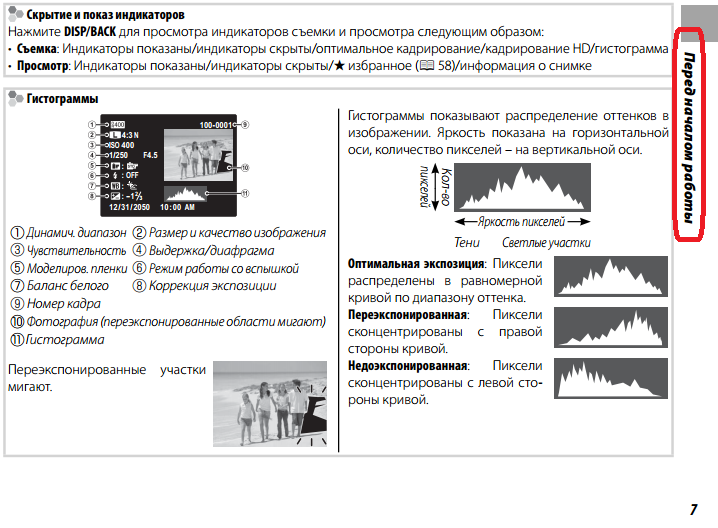
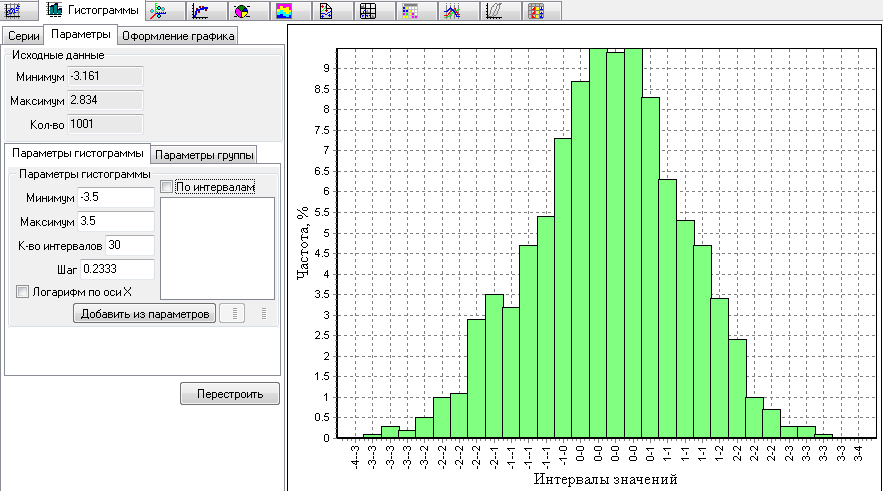 Тогда вам следует внести изменения в настройки камеры.
Тогда вам следует внести изменения в настройки камеры.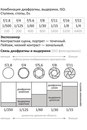 Применяется для выделения относительной величины каждого ряда данных.
Применяется для выделения относительной величины каждого ряда данных.


 Это хороший пример скрытности отсечения светлых участков, поскольку фактически нет накопления более ярких участков, ведущих к пику на правом краю гистограммы. У нас также есть обрезка теней. В подобных сценариях действительно нет способа избежать обрезки одного или обоих краев. Вам просто нужно настроить экспозицию, чтобы получить желаемый эффект.Ваши собственные глаза будут иметь возможность видеть тени, не ослепленные светом.
Это хороший пример скрытности отсечения светлых участков, поскольку фактически нет накопления более ярких участков, ведущих к пику на правом краю гистограммы. У нас также есть обрезка теней. В подобных сценариях действительно нет способа избежать обрезки одного или обоих краев. Вам просто нужно настроить экспозицию, чтобы получить желаемый эффект.Ваши собственные глаза будут иметь возможность видеть тени, не ослепленные светом.  Это очень небольшое расширение
правильно.
Это очень небольшое расширение
правильно. Он вымывается и обрезается до 100% белого цвета.
деталь.
Он вымывается и обрезается до 100% белого цвета.
деталь.
Станьте первым комментатором